Xerox DocuColor 12 Printer Mode d'emploi
PDF
Télécharger
Document
DOCUCOLOR 12 DE XEROX IMPRIMANTE COULEUR NUMÉRIQUE GUIDE DE L’UTILISATEUR © 1999, 2000, 2001 Xerox Corporation. Tous droits réservés. La protection des droits de reproduction s’applique à l’ensemble des informations et documents prévus aux termes de la loi, quels que soient leur forme et leur contenu, y compris aux données générées par les logiciels et qui s’affichent à l’écran (styles, modèles, icônes, écrans, présentations, etc.). Xerox®, Les gens de documents®, le X® stylisé ainsi que tous les noms et numéros de produit Xerox mentionnés dans cette publication sont des marques déposées de Xerox Corporation pour lesquelles Xerox Canada ltée détient des permis d’utilisation. Les autres noms ou marques de produit sont des marques déposées ou non de leurs propriétaires respectifs et sont reconnus. Les couleurs PANTONE®* générés par la DocuColor 12 sont des simulations obtenues à partir d’un mélange de quatre couleurs et peuvent ne pas correspondre exactement à la palette de couleurs standard PANTONE. Utiliser les manuels de référence PANTONE courants pour les couleurs précises PANTONE. Ce système permet de simuler les couleurs PANTONE® uniquement lorsqu’il est utilisé avec des logiciels approuvés par Pantone. S’adresser à Pantone Inc. pour la liste de ces produits. *marque de commerce de norme de vérification des couleurs. ©Pantone, Inc., 1988. PANTONE® et les autres marques de Pantone, Inc. sont la propriété de Pantone, Inc. Le présent document est modifié périodiquement. Les mises à jour techniques seront apportées dans les versions ultérieures. Imprimé aux États Unis. 1 2 Consignes de sécurité VII Électricité . . . . . . . . . . . . . . . . . . . . . . . . . . . . . . . . . . . . . . . . . . . . . . . . . . . . . . . . VII Sécurité laser . . . . . . . . . . . . . . . . . . . . . . . . . . . . . . . . . . . . . . . . . . . . . . . . . . . . IX Entretien . . . . . . . . . . . . . . . . . . . . . . . . . . . . . . . . . . . . . . . . . . . . . . . . . . . . . . . . . X Consignes à respecter lors du fonctionnement de la machine . . . . . . . . . . . . . . . XI Ozone . . . . . . . . . . . . . . . . . . . . . . . . . . . . . . . . . . . . . . . . . . . . . . . . . . . . . . . . . . XII 3 Homologation et certification . . . . . . . . . . . . . . . . . . . . . . . . . . . . . XIII Fréquences radio . . . . . . . . . . . . . . . . . . . . . . . . . . . . . . . . . . . . . . . . . . . . . . . . . XIII FCC . . . . . . . . . . . . . . . . . . . . . . . . . . . . . . . . . . . . . . . . . . XIII Au Canada . . . . . . . . . . . . . . . . . . . . . . . . . . . . . . . . . . . . . XIV Certification relative aux appareils à très basse tension . . . . . . . . . . . . . . . . . . . XIV Certification européenne . . . . . . . . . . . . . . . . . . . . . . . . . . . . . . . . . . . . . . . . . . . .XV Il est illégal . . . aux États-Unis . . . . . . . . . . . . . . . . . . . . . . . . . . . . . . . . . . . . . . XVI Il est illégal . . . au Canada . . . . . . . . . . . . . . . . . . . . . . . . . . . . . . . . . . . . . . . . XVIII Réglementation relative à la protection de l’environnement . . aux États-Unis . XIX Réglementation relative à la protection de l’environnement . . au Canada . . . . .XX 4 1. À propos de ce guide . . . . . . . . . . . . . . . . . . . . . . . . . . . . . . . . . . 1-1 Contenu du guide . . . . . . . . . . . . . . . . . . . . . . . . . . . . . . . . . . . . . . . . . . . . . . . . 1-2 1. À propos de ce guide . . . . . . . . . . . . . . . . . . . . . . . . . . . 1-2 2. Présentation de l’imprimante DocuColor 12 . . . . . . . . . . 1-2 3. Papier et autres supports . . . . . . . . . . . . . . . . . . . . . . . . 1-2 4. Accessoires . . . . . . . . . . . . . . . . . . . . . . . . . . . . . . . . . . 1-3 5. Résolution des incidents . . . . . . . . . . . . . . . . . . . . . . . . . 1-3 6. Caractéristiques techniques . . . . . . . . . . . . . . . . . . . . . . 1-3 7. Index . . . . . . . . . . . . . . . . . . . . . . . . . . . . . . . . . . . . . . . . 1-4 Informations complémentaires . . . . . . . . . . . . . . . . . . . . . . 1-4 Conventions utilisées dans ce guide . . . . . . . . . . . . . . . . . . . . . . . . . . . . . . . . . . 1-5 5 6 7 DOCUCOLOR 12 - GUIDE DE L’UTILISATEUR III TABLE DES MATIÈRES 2. Présentation de l’imprimante DocuColor 12 . . . . . . . . . . . . . . . 2-1 Introduction . . . . . . . . . . . . . . . . . . . . . . . . . . . . . . . . . . . . . . . . . . . . . . . . . . . . . 2-1 Mise en marche et arrêt . . . . . . . . . . . . . . . . . . . . . . . . . . . . . . . . . . . . . . . . . . . . 2-2 Mise hors tension . . . . . . . . . . . . . . . . . . . . . . . . . . . . . . . . 2-2 Mise sous tension . . . . . . . . . . . . . . . . . . . . . . . . . . . . . . . . 2-2 Panneau de commande . . . . . . . . . . . . . . . . . . . . . . . . . . . . . . . . . . . . . . . . . . . 2-3 Touches du panneau de commande . . . . . . . . . . . . . . . . . . . . . . . . . . . . . . . . . . 2-4 Écran tactile . . . . . . . . . . . . . . . . . . . . . . . . . . . . . . . . . . . . . . . . . . . . . . . . . . . . 2-6 Zone de messages . . . . . . . . . . . . . . . . . . . . . . . . . . . . . . . 2-6 Signaux sonores . . . . . . . . . . . . . . . . . . . . . . . . . . . . . . . . . . . . . . . . . . . . . . . . . 2-6 Magasins et transport papier . . . . . . . . . . . . . . . . . . . . . . . . . . . . . . . . . . . . . . . . 2-7 Magasins . . . . . . . . . . . . . . . . . . . . . . . . . . . . . . . . . . . . . . 2-7 Zones du transport papier . . . . . . . . . . . . . . . . . . . . . . . . . . 2-8 Réception des impressions . . . . . . . . . . . . . . . . . . . . . . . . . 2-8 Cartouches de toner . . . . . . . . . . . . . . . . . . . . . . . . . . . . . . . . . . . . . . . . . . . . . . 2-9 Bordures blanches sur les impressions . . . . . . . . . . . . . . . . . . . . . . . . . . . . . . 2-10 Disjoncteur différentiel . . . . . . . . . . . . . . . . . . . . . . . . . . . . . . . . . . . . . . . . . . . . 2-11 Connectivité . . . . . . . . . . . . . . . . . . . . . . . . . . . . . . . . . . . . . . . . . . . . . . . . . . . 2-12 Déplacement de l’imprimante . . . . . . . . . . . . . . . . . . . . . . . . . . . . . . . . . . . . . . 2-12 Options et accessoires . . . . . . . . . . . . . . . . . . . . . . . . . . . . . . . . . . . . . . . . . . . 2-13 1 2 3 3. Papier et autres supports . . . . . . . . . . . . . . . . . . . . . . . . . . . . . . 3-1 Introduction . . . . . . . . . . . . . . . . . . . . . . . . . . . . . . . . . . . . . . . . . . . . . . . . . . . . . 3-1 Magasins 1, 2, 3 et 4 . . . . . . . . . . . . . . . . . . . . . . . . . . . . . 3-2 Magasin 5 . . . . . . . . . . . . . . . . . . . . . . . . . . . . . . . . . . . . . . 3-3 Magasin 6 (en option) . . . . . . . . . . . . . . . . . . . . . . . . . . . . . 3-3 Mise en place des supports . . . . . . . . . . . . . . . . . . . . . . . . . . . . . . . . . . . . . . . . 3-4 Papier . . . . . . . . . . . . . . . . . . . . . . . . . . . . . . . . . . . . . . . . . 3-4 Transparents . . . . . . . . . . . . . . . . . . . . . . . . . . . . . . . . . . . . 3-6 Mise en place du papier dans les magasins 1, 2, 3 et 4 . . . 3-7 Mise en place du support dans le magasin 5 . . . . . . . . . . . 3-9 Papier 12 x 18 pouces ou SRA3 . . . . . . . . . . . . . . . . . . . . 3-12 Recommandations relatives aux supports . . . . . . . . . . . . . . . . . . . . . . . . . . . . 3-13 . . . . . . . . . . . . . . . . . . . . . . . . . . . . . . . . . . . . . . . . . . . . . 3-15 Programmation du magasin 5 . . . . . . . . . . . . . . . . . . . . . . 3-16 Comment préserver vos documents couleur . . . . . . . . . . . . . . . . . . . . . . . . . . 3-17 Rubans et autres produits adhésifs . . . . . . . . . . . . . . . . . 3-17 Le PVC et la couleur . . . . . . . . . . . . . . . . . . . . . . . . . . . . . 3-17 4 5 6 7 TABLE DES MATIÈRES IV DOCUCOLOR 12 - GUIDE DE L’UTILISATEUR 4. Accessoires . . . . . . . . . . . . . . . . . . . . . . . . . . . . . . . . . . . . . . . . . 4-1 Boîte aux lettres . . . . . . . . . . . . . . . . . . . . . . . . . . . . . . . . . . . . . . . . . . . . . . . . . . 4-1 Présentation générale . . . . . . . . . . . . . . . . . . . . . . . . . . . . . 4-1 Utilisation de la boîte aux lettres . . . . . . . . . . . . . . . . . . . . . 4-3 Résolution des incidents papier . . . . . . . . . . . . . . . . . . . . . 4-4 Magasin grande capacité . . . . . . . . . . . . . . . . . . . . . . . . . . . . . . . . . . . . . . . . . . . 4-7 Introduction . . . . . . . . . . . . . . . . . . . . . . . . . . . . . . . . . . . . . 4-7 Types de supports . . . . . . . . . . . . . . . . . . . . . . . . . . . . . . . 4-7 Mise en place du papier . . . . . . . . . . . . . . . . . . . . . . . . . . . 4-8 Résolution d’un incident papier dans le MGC . . . . . . . . . . . 4-9 Accès au MGC à partir du poste de travail . . . . . . . . . . . . 4-11 Agrafeuse d’appoint . . . . . . . . . . . . . . . . . . . . . . . . . . . . . . . . . . . . . . . . . . . . . . 4-14 Présentation générale . . . . . . . . . . . . . . . . . . . . . . . . . . . . 4-14 Voyants . . . . . . . . . . . . . . . . . . . . . . . . . . . . . . . . . . . . . . . 4-15 Supports recommandés . . . . . . . . . . . . . . . . . . . . . . . . . . 4-16 Commande de cartouches d’agrafes . . . . . . . . . . . . . . . . 4-16 Utilisation de l’agrafeuse . . . . . . . . . . . . . . . . . . . . . . . . . . 4-17 Mise en place des agrafes . . . . . . . . . . . . . . . . . . . . . . . . 4-18 Dégagement des agrafes bloquées . . . . . . . . . . . . . . . . . 4-19 Dépannage . . . . . . . . . . . . . . . . . . . . . . . . . . . . . . . . . . . . 4-20 1 2 3 5. Résolution des incidents . . . . . . . . . . . . . . . . . . . . . . . . . . . . . . . 5-1 Introduction . . . . . . . . . . . . . . . . . . . . . . . . . . . . . . . . . . . . . . . . . . . . . . . . . . . . . 5-1 Résolution d’un incident . . . . . . . . . . . . . . . . . . . . . . . . . . . . . . . . . . . . . . . . . . . 5-3 Recommandations . . . . . . . . . . . . . . . . . . . . . . . . . . . . . . . 5-4 Incident derrière le panneau gauche . . . . . . . . . . . . . . . . . 5-5 Incident derrière le panneau droit . . . . . . . . . . . . . . . . . . . . 5-6 Incident derrière la porte avant . . . . . . . . . . . . . . . . . . . . . . 5-7 Incident dans un magasin . . . . . . . . . . . . . . . . . . . . . . . . . 5-10 Incident dans le magasin 5 . . . . . . . . . . . . . . . . . . . . . . . . 5-11 Problèmes matériels . . . . . . . . . . . . . . . . . . . . . . . . . . . . . . . . . . . . . . . . . . . . . 5-12 Conflits de programmation . . . . . . . . . . . . . . . . . . . . . . . . . . . . . . . . . . . . . . . . 5-13 Incidents au niveau du processeur . . . . . . . . . . . . . . . . . . . . . . . . . . . . . . . . . . 5-14 Problèmes de qualité image . . . . . . . . . . . . . . . . . . . . . . . . . . . . . . . . . . . . . . . 5-17 4 5 6 7 DOCUCOLOR 12 - GUIDE DE L’UTILISATEUR V TABLE DES MATIÈRES 6. Caractéristiques techniques . . . . . . . . . . . . . . . . . . . . . . . . . . . . 6-1 Introduction . . . . . . . . . . . . . . . . . . . . . . . . . . . . . . . . . . . . . . . . . . . . . . . . . . . . . 6-1 Caractéristiques . . . . . . . . . . . . . . . . . . . . . . . . . . . . . . . . . . . . . . . . . . . . . . . . . 6-2 Alimentation électrique (115 Vc.a. - 60 Hz) . . . . . . . . . . . . 6-2 Alimentation électrique (220-240 Vc.a. - 50 Hz) . . . . . . . . . 6-3 Conditions de fonctionnement . . . . . . . . . . . . . . . . . . . . . . 6-4 Santé et sécurité . . . . . . . . . . . . . . . . . . . . . . . . . . . . . . . . . 6-4 Caractéristiques . . . . . . . . . . . . . . . . . . . . . . . . . . . . . . . . . 6-5 Dimensions . . . . . . . . . . . . . . . . . . . . . . . . . . . . . . . . . . . . . 6-6 Modes de fonctionnement . . . . . . . . . . . . . . . . . . . . . . . . . 6-7 Vitesse d’impression à partir des magasins 1, 2, 3 et 4 : support standard . . . . . . . . . . . . . . . . . . . . . . . . . . . . . . . . . 6-8 Vitesse d’impression à partir des magasins 2, 3 et 4 : Support épais . . . . . . . . . . . . . . . . . . . . . . . . . . . . . . . . . . . 6-9 Vitesse d’impression à partir du magasin 5 . . . . . . . . . . . 6-10 Trieuse/boîte aux lettres . . . . . . . . . . . . . . . . . . . . . . . . . . . . . . . . . . . . . . . . . . 6-11 Table de conversion au système métrique . . . . . . . . . . . . . . . . . . . . . . . . . . . . 6-12 1 2 3 7. Index . . . . . . . . . . . . . . . . . . . . . . . . . . . . . . . . . . . . . . . . . . . . . . . 7-1 4 5 6 7 TABLE DES MATIÈRES VI DOCUCOLOR 12 - GUIDE DE L’UTILISATEUR 1 2 L’imprimante DocuColor 12 de Xerox et ses fournitures ont été conçus et testés pour répondre aux normes de sécurité en vigueur. Ce chapitre contient les consignes à respecter pour assurer son bon fonctionnement. Lire les consignes suivantes pour assurer le fonctionnement du système dans des conditions de sécurité optimales. • Utiliser le cordon d’alimentation fourni avec la DocuColor 12. • Ne pas utiliser une rallonge. Brancher la DocuColor 12 sur une prise avec mise à la terre. En cas de doute, consulter un technicien. • Ne pas utiliser d’adaptateur avec dispositif de mise à la terre pour connecter la DocuColor 12 à une prise qui n’est pas reliée à la terre. 3 4 5 DANGER : Suivre les consignes indiquées ci-dessus lors de la connexion du Document Centre ColorSeries afin d’éviter tout risque d’électrocution. • Ne pas placer la DocuColor 12 dans un lieu de passage afin que personne ne marche sur le cordon d’alimentation. Ne pas placer d’objet sur le cordon d’alimentation. • Ne pas shunter ou désactiver les sécurités électriques ou mécaniques. • Ne pas boucher les fentes ou grilles de ventilation. Cela pourrait entraîner une surchauffe de la machine. 6 7 DOCUCOLOR 12 - GUIDE DE L’UTILISATEUR VII CONSIGNES DE SÉCURITÉ 1 DANGER : Ne pas laisser tomber d’objets dans les fentes ou les ouvertures de la DocuColor 12. Un contact avec une zone sous tension ou un court-circuit pourrait causer une décharge électrique ou un incendie. • 2 3 Si l’une des conditions suivantes se produisait, éteindre immédiatement la DocuColor 12, déconnecter le cordon d’alimentation de la prise puis contacter un technicien Xerox. – La DocuColor 12 dégage une odeur ou émet des bruits inhabituels. – Le cordon d’alimentation est abîmé. – Un coupe-circuit, un fusible ou tout autre dispositif de sécurité s’est enclenché. – Un liquide s’est répandu dans l’appareil. – La machine a séjourné dans un environnement humide. – L’un des éléments de la machine est endommagé. Déconnexion du système 4 L’alimentation de la machine est assurée par le câble fixé sur le panneau arrière. Pour garantir que la machine n’est plus sous tension, débranchez ce câble de la prise murale. 5 6 7 CONSIGNES DE SÉCURITÉ VIII DOCUCOLOR 12 - GUIDE DE L’UTILISATEUR 1 ATTENTION : L’exécution d’étapes ou l’utilisation de commandes ou réglages autres que ceux spécifiés dans la documentation peuvent entraîner une exposition dangereuse aux rayons laser. Cet équipement est conforme aux normes internationales de sécurité. Il a également été certifié conforme aux normes reconnues par les gouvernements ainsi que les agences nationales et internationales pour les produits laser de catégorie 1. Il n’émet pas de radiations dangereuses, le faisceau laser étant confiné pendant toutes les phases d’utilisation et de maintenance. 2 3 4 5 6 7 DOCUCOLOR 12 - GUIDE DE L’UTILISATEUR IX CONSIGNES DE SÉCURITÉ 1 • Ne pas effectuer une opération de maintenance qui n’est pas décrite dans la documentation fournie avec ce système. • Ne pas nettoyer l’équipement à l’aide de produits aérosols. L’utilisation de fournitures non approuvés par Xerox peut entraîner une dégradation des performances du système, voire des risques d’incident pour l’utilisateur. • Respecter les marches à suivre d’utilisation des fournitures et produits d’entretien décrites dans ce guide. Conserver tous ces produits hors de portée des enfants. • Ne pas retirer les panneaux de protection fixés à l’aide de vis. Ils ne protègent aucune pièce remplaçable par les utilisateurs. 2 3 N’effectuez pas d’opérations d’entretien autres que celles décrites dans la documentation de la machine ou celles pour lesquelles vous avez été formé par un représentant Xerox. 4 5 6 7 CONSIGNES DE SÉCURITÉ X DOCUCOLOR 12 - GUIDE DE L’UTILISATEUR 1 La DocuColor 12 et ses fournitures ont été conçus et testés pour répondre aux normes de sécurité les plus strictes. Ils ont été examinés et approuvés par les organismes ad hoc et ont été certifiés conformes aux normes environnementales en vigueur. 2 Pour garantir le bon fonctionnement de la DocuColor 12, il est recommandé de suivre les consignes suivantes : • Utiliser les fournitures conçues pour la DocuColor 12 afin d’éviter une dégradation des performances de la machine et tout risque d’incident. • Suivre les instructions marquées sur le matériel ou fournis avec celui-ci. • Installer la DocuColor 12 dans une pièce suffisamment aérée et laisser assez d’espace autour de la machine pour permettre toute intervention. • Installer la DocuColor 12 sur une surface plane capable de supporter son poids. • Ne pas déplacer la machine. L’utilisation d’un appareil de levage risquerait d’endommager le sol ou le tapis. • Ne pas installer la DocuColor 12 près d’un radiateur ou de toute autre source de chaleur. • 3 4 5 Ne pas exposer la machine aux rayons du soleil. 6 7 DOCUCOLOR 12 - GUIDE DE L’UTILISATEUR XI CONSIGNES DE SÉCURITÉ 1 2 • Ne pas installer la machine près d’un système de climatisation. • Ne pas poser de récipients contenant un liquide sur la machine. • Ne pas boucher les ouvertures assurant la ventilation de la machine pour éviter toute surchauffe. • Ne pas désactiver les dispositifs de sécurité électriques ou mécaniques de la machine. DANGER : Être prudent lors des interventions dans les zones comportant ce symbole. Il indique une surface brûlante. 3 4 5 Pour plus d’informations sur les consignes de sécurité à respecter lors de l’utilisation de cet équipement ou de ses fournitures, s’adresser au Centre Services Xerox. Cette machine dégage de l’ozone pendant son fonctionnement normal. La quantité d’ozone produite ne présente pas de danger pour l’utilisateur. Cependant, il est recommandé de placer la machine dans une zone bien ventilée. Pour plus d’informations, il est possible de se procurer la brochure intitulée OZONE (en anglais), numéro de publication 610P64653, auprès de Xerox. Composer le 1 800 828-6571 aux États-Unis ou au Canada ou aller à l’adresse suivante : http://www2.xerox.com/go/xrx/about_xerox/T_ehs.jsp 6 7 CONSIGNES DE SÉCURITÉ XII DOCUCOLOR 12 - GUIDE DE L’UTILISATEUR 1 2 3 FCC Cet équipement a été testé et satisfait aux limites imposées pour les produits de classe B, conformément à l’alinéa 15 de la réglementation FCC. Ces limites sont destinées à assurer une protection raisonnable contre les interférences lorsque le matériel est utilisé dans un environnement résidentiel. Ce matériel produit, utilise et peut émettre des ondes radio. En cas d’installation ou d’utilisation incorrecte, il peut provoquer des interférences avec les communications radio. Bien que les interférences ne se manifestent pas dans tous les cas, le risque ne peut être totalement exclu. Si l’utilisateur constante des interférences lors de la réception d’émissions de radio ou de télévision (il lui suffit pour cela d’éteindre puis d’allumer l’appareil), il devra prendre les mesures nécessaires pour les éliminer. Il devra : • réorienter ou déplacer l’antenne réceptrice, • augmenter la distance entre le matériel et le récepteur, • brancher le matériel sur un circuit autre que celui du récepteur, • en cas de besoin, s’adresser à un technicien radio ou TV qualifié. 4 5 6 Toute modification du DocuColor 12 effectuée sans l’autorisation expresse de Xerox Corporation est de nature à interdire l’usage du matériel. L’utilisation de câbles blindés est nécessaire pour assurer la conformité à la réglementation FCC. DOCUCOLOR 12 - GUIDE DE L’UTILISATEUR XIII 7 HOMOLOGATION ET CERTIFICATION Au Canada 1 Cet équipement ne dépasse pas les limites imposées pour les appareils numériques de classe B en matière d’interférences radio, conformément à la réglementation définie par Industrie Canada. 2 3 4 L’imprimante DocuColor 12 de Xerox a été certifié conforme aux réglementations nationales en vigueur en matière de sécurité par diverses organisations gouvernementales. Tous les ports de la DocuColor 12 sont équipés de circuits basse tension (norme SELV) permettant ainsi de connecter le système aux périphériques et aux réseaux disponibles sur site. Les accessoires tiers ou propriétaires devant être branchés sur le système doivent être conformes aux exigences énumérées précédemment. Tous les modules mettant en œuvre des connexions externes doivent être installés conformément aux instructions fournies avec la DocuColor 12. 5 6 7 HOMOLOGATION ET CERTIFICATION XIV DOCUCOLOR 12 - GUIDE DE L’UTILISATEUR 1 Le sigle CE apposé sur ce produit symbolise la déclaration de conformité de Xerox Europe avec les réglementations applicables de l’Union Européenne aux dates indiquées : 1er janvier 1995 : Directive 73/23/CEE amendée par la norme directive 93/68/CEE, approximation des lois des États Membres sur les équipements à basse tension. 2 1er janvier 1996 : Directive 89/336/CEE, approximation des lois des États Membres sur la compatibilité électromagnétique. Toute modification du DocuColor 12 effectuée sans l’autorisation expresse de Xerox Europe est de nature à interdire l’usage du matériel. 3 L’utilisation de câbles blindés est nécessaire pour assurer la conformité à la directive EMC 89/336/CEE. À l’origine, ce matériel n’a pas été conçu pour une utilisation dans un environnement domestique. 4 Une déclaration complète définissant les directives applicables et les normes référencées peut être obtenue auprès de Xerox Europe. DANGER : Pour que cet équipement puisse fonctionner à proximité d’une installation industrielle, scientifique et médicale (ISM), les radiations externes de cette dernière doivent être limitées ou des mesures spéciales de réduction de ces radiations doivent être prises. 5 6 7 DOCUCOLOR 12 - GUIDE DE L’UTILISATEUR XV HOMOLOGATION ET CERTIFICATION 1 Selon la loi, le Congrès interdit la reproduction des objets suivants dans certaines circonstances. Toute contravention est passible d’amende ou d’emprisonnement. 1. Obligations ou titres émanant du gouvernement des États-Unis, tels que : 2 3 Titres de créance Devises de la banque nationale Coupons de bons Billets de banque de la Réserve fédérale Silver Certificates Gold Certificates Bons des États-Unis Bons du Trésor Billets de la réserve fédérale Petites coupures Certificats de dépôt Papier-monnaie Bons et obligations de certaines agences du gouvernement, telles la FHA, etc. 4 Bons. (Les bons d’épargne américains peuvent être photocopiés uniquement à des fins publicitaires dans le cadre d’une campagne de vente de ces bons.) Timbres fiscaux. (La copie de documents légaux portant un timbre fiscal oblitéré est autorisée dans la mesure où elle effectuée à des fins légales.) 5 6 Timbres postaux, oblitérés ou non. (La reproduction de timbres postaux à des fins philatéliques est autorisée dans la mesure où elle s’effectue en noir et blanc et à un taux de réduction inférieur à 75 % ou d’agrandissement supérieur à 150 % des dimensions linéaires de l’original.) Mandats postaux. Effets, chèques ou traites tirés par ou sur des responsables autorisés des États-Unis. 7 Vignettes ou toute autre représentation d’une valeur déterminée, de quelque dénomination que ce soit, émise à la suite d’une loi adoptée par le Congrès. HOMOLOGATION ET CERTIFICATION XVI DOCUCOLOR 12 - GUIDE DE L’UTILISATEUR 2. Certificats d’indemnité des vétérans des deux guerres mondiales. 1 3. Obligations ou titres émanant d’un gouvernement étranger, d’une banque ou d’une entreprise étrangères. 4. Matériel sous copyright, sauf dans le cas où le propriétaire du copyright donne son autorisation et où la copie respecte les dispositions relatives à une « utilisation loyale » et aux droits de reproduction des bibliothèques de la loi sur les copyrights. De plus amples informations sur ces provisions peuvent être obtenues auprès du Copyright Office, Library of Congress, Washington, D.C. 20559. Demandez la circulaire R21. 2 5. Certificats de nationalité ou de naturalisation. (Les certificats de naturalisation étrangers peuvent être photocopiés.) 3 6. Passeports. (les passeports étrangers peuvent être photocopiés.) 7. Papiers d’immigration. 8. Ordres d’incorporation. 9. Documents permettant l’intégration à un système de prestations accordées en fonction des revenus portant l’une des informations suivantes relatives à la personne immatriculée : 4 Salaires ou revenus Statut de personne à charge Casier judiciaire Antécédents militaires Condition physique ou mentale Exception : Les certificats de libération de l’armée et de la marine américaines peuvent être photocopiés. 5 10. Cartes d’identité, passes ou insignes portées par les personnels de l’armée ou de la marine ou par les membres des divers départements fédéraux tels que FBI, ministère des Finances, etc. (sauf dans le cas où la reproduction est demandée par le chef d’un tel département ou bureau). La copie des documents suivants est également interdite dans certains états : Permis de conduire - Certificats de propriété automobile. 6 Cette liste est fournie à titre indicatif et ne se veut pas exhaustive. Aucune responsabilité ne peut être acceptée quant à son exhaustivité et son exactitude. En cas de doute, prenez contact avec votre conseiller juridique. 7 DOCUCOLOR 12 - GUIDE DE L’UTILISATEUR XVII HOMOLOGATION ET CERTIFICATION 1 Conformément à la loi, le parlement interdit la reproduction des documents énumérés ci-après dans certaines circonstances. La copie illégale de ces documents peut être sanctionnée par une amende ou une peine de prison. 1. Billets de banque ou papier monnaie en vigueur. 2 2. Obligations ou titres émis par un gouvernement ou une banque. 3. Obligations ou bons du Trésor. 3 4. Sceau du Canada ou d’une province, d’une autorité ou d’un organisme public au Canada, ou encore d’un tribunal. 5. Proclamations, arrêts, réglementations, notifications ou avis (dans l’intention de faire croire qu’ils ont été imprimés par l’Imprimeur royal pour le Canada ou un imprimeur doté de droits équivalents pour une province). 4 5 6. Étiquettes, marques, cachets, emballages ou tout autre design utilisés par ou pour le compte du gouvernement du Canada ou d’une province, du gouvernement d’un état autre que le Canada ou d’un ministère, conseil, commission ou organisme créé par le gouvernement canadien ou une province ou encore, un gouvernement d’un état autre que le Canada. 7. Timbres fiscaux quels qu’ils soient utilisés par le gouvernement du Canada ou une province, ou le gouvernement d’un état autre que le Canada. 8. Documents, registres ou archives conservés par des autorités publiques chargées de fournir des copies certifiées des documents susmentionnés, dans l’intention de faire croire que ces copies sont certifiées. 6 7 9. Marques ou documents protégés par la loi sur les droits d’auteur, sans le consentement du propriétaire de la marque ou des droits. 10. La liste ci-dessus est fournie pour informations. Elle n’est pas exhaustive et peut contenir des imprécisions. Xerox ne peut en être tenu pour responsable. En cas de doute, il est recommandé de s’adresser à un avocat. HOMOLOGATION ET CERTIFICATION XVIII DOCUCOLOR 12 - GUIDE DE L’UTILISATEUR 1 À titre de partenaire ENERGY STAR® , Xerox a déterminé que le Color Document Centre 5012 satisfait les exigences du programme ENERGY STAR® en matière d’économie d’énergie. ENERGY STAR® est une marque déposée aux États-Unis. 2 Le programme ENERGY STAR est un effort commun de l’Environment Protection Agency (Agence de la protection de l’environnement) et des constructeurs d’équipement de bureau visant à promouvoir le développement d’ordinateurs personnels, de moniteurs, d’imprimantes, de télécopieurs et de copieurs plus économes en énergie. La réduction de la consommation d’énergie de ces appareils permet la réduction de la pollution atmosphérique, des pluies acides et de limiter les changements climatiques à long terme en diminuant les émissions créées par la production d’électricité. 3 4 5 6 7 DOCUCOLOR 12 - GUIDE DE L’UTILISATEUR XIX HOMOLOGATION ET CERTIFICATION 1 2 3 4 La société Terra Choice Environmental Services, Inc., du Canada certifie que cet appareil Xerox est conforme à toutes les exigences des programmes Choix environnementalMD EcoLogoMD visant à réduire l’impact des produits choisis sur l’environnement. Le programme Choix environnemental a été créé par Environnement Canada en 1988 dans le but d’aider les consommateurs à identifier les services et produits «écologiques». Les copieurs, imprimantes et télécopieurs doivent répondre à des critères très stricts en matière de consommation d’énergie et d’émissions, notamment d’ozone et de fréquences radio. Ils doivent également prendre en charge des fournitures recyclés. Actuellement, Choix environnemental a recensé plus de 1 600 produits certifiés et 140 détenteurs de licence. Xerox est très vite devenu l’un des leaders en matière de produits EcoLogo. En 1996, Xerox a été la première entreprise à obtenir le droit d’utiliser le logo Choix environnemental EcoLogo sur ses copieurs, imprimantes et télécopieurs. 5 6 7 HOMOLOGATION ET CERTIFICATION XX DOCUCOLOR 12 - GUIDE DE L’UTILISATEUR 1 2 Le DocuColor 12 est une imprimante autonome (voir la figure 1) qui peut produire jusqu’à 12 impressions couleur ou 50 impressions noir et blanc à la minute. Pour plus d’informations sur l’utilisation de l’imprimante DocuColor 12 à partir d’un poste de travail, consultez la documentation relative au contrôleur d’impression (RIP). 3 Ce chapitre décrit le contenu du présent guide ainsi que les conventions qui y sont utilisées. 4 Figure 1 : Imprimante DocuColor 12 5 6 7 DOCUCOLOR 12 - GUIDE DE L’UTILISATEUR 1–1 À PROPOS DE CE GUIDE 1 Le présent guide est composé de 12 chapitres. POINT CLÉ : Les fonctions et les options décrites dans chaque chapitre sont celles configurées par défaut en usine. Il se peut qu’elles diffèrent des options et fonctions définies en mode Outils par l’administrateur système. 2 1. À propos de ce guide Le chapitre 1 fournit les renseignements généraux portant sur le Guide de l’utilisateur, le contenu des chapitres et les conventions qui y sont utilisées. 3 2. Présentation de l’imprimante DocuColor 12 Ce chapitre contient des informations de base sur l’imprimante DocuColor 12. Il décrit le panneau de commande, l’écran tactile, les magasins et le transport papier. 4 Il traite également d’autres fonctions telles que la mise en marche de l’imprimante, les signaux sonores, les cartouches de toner, les bordures blanches, la mise à la terre, les options de connectivité, ainsi que les accessoires. 3. Papier et autres supports 5 6 Le chapitre 3 contient des informations sur les magasins. Il décrit également la mise en place des supports dans les magasins, ainsi que les choix de supports appropriés pour le DocuColor 12. Pour des informations générales sur les papiers et supports, consultez le guide intitulé Guide d’utilisation des supports pour l’impression couleur. Pour des informations spécifiques sur les types de supports recommandés pour le système DocuColor 12, consultez la Liste des suports recommandés pour le DocuColor 12. 7 À PROPOS DE CE GUIDE 1–2 DOCUCOLOR 12 - GUIDE DE L’UTILISATEUR 4. Accessoires 1 Le chapitre 4 renseigne sur les accessoires offerts en option, tels que la trieuse/boîte aux lettres, le magasin grande capacité et l’agrafeuse d’appoint. 5. Résolution des incidents Le chapitre 5 contient des instructions permettant la résolution des incidents papier, des problèmes relatifs au matériel, au processeur et à la programmation. Il fournit également des recommandations pour l’amélioration de la qualité d’image. 2 6. Caractéristiques techniques 3 Le chapitre 6 décrit les caractéristiques techniques du système (encombrement, fonctionnalités, vitesse d’impression) ainsi que des informations sur la santé et la sécurité. Vous y trouverez également les caractéristiques de la boîte aux lettres ainsi qu’une table de conversion au système métrique. 4 5 6 7 DOCUCOLOR 12 - GUIDE DE L’UTILISATEUR 1–3 À PROPOS DE CE GUIDE 7. Index 1 Le chapitre 7 contient l’index des mots clés, référant aux divers chapitres du guide. Informations complémentaires 2 3 Il est conseillé d’utiliser ce guide conjointement au Guide de l’administrateur système DocuColor 12, à la Liste des supports recommandés et au Guide d’utilisation des supports pour l’impression couleur. Pour de plus amples détails sur l’utilisation de l’imrpimante DocuColor 12 avec un contrôleur d’impression (RIP), consulter la documentation relative au contrôleur. Pour toute question relative à l’installation, consulter le document sur les attentes du client pour le DocuColor 12. Le site Web de Xerox se trouve à l’adresse suivante : 4 www.xerox.com 5 6 7 À PROPOS DE CE GUIDE 1–4 DOCUCOLOR 12 - GUIDE DE L’UTILISATEUR 1 En général, la description des fonctions et des paramètres précède les marches à suivre détaillant leur mise en œuvre. Dans certains cas, vous serez amené à combiner plusieurs marches à suivre pour obtenir un résultat donné. Vous trouverez dans ce manuel un certain nombre de symboles associés à différents types d’informations. 2 Signale le début d’une marche à suivre. Les étapes doivent être suivies dans l’ordre. REMARQUE : Signale des informations complémentaires qui permettent de mieux comprendre les marches à suivre ou de faciliter leur exécution. 3 POINT CLÉ : Indique des informations complémentaires importantes ou encore des conseils et des astuces. 4 DANGER : Attire l’attention sur l’obligation de respecter rigoureusement les consignes de sécurité qui, si elles étaient ignorées, pourraient causer des blessures ou entraîner la mort. 5 DANGER : Indique que les éléments situés autour de la zone d’intervention sont très chauds et qu’il est important de respecter les consignes de sécurité lors de l’exécution d’une marche à suivre afin de ne pas se blesser. ATTENTION : Indique que certaines opérations peuvent entraîner la détérioration de l’équipement ou la perte de données si elle ne sont pas effectuées comme il convient. 6 7 DOCUCOLOR 12 - GUIDE DE L’UTILISATEUR 1–5 À PROPOS DE CE GUIDE 1 2 3 4 5 6 7 À PROPOS DE CE GUIDE 1–6 DOCUCOLOR 12 - GUIDE DE L’UTILISATEUR 1 2 3 L’imprimante DocuColor 12 produit des impressions couleur numériques en polychromie, au rythme de 12 impression à la minute en mode couleur, et de 50 impressions à la minute en noir et blanc. La vitesse d’impression varie selon le format et le sens d’insertion du papier. Une fonction de protection contre la contrefaçon est également intégrée à l’imprimante. 4 5 Figure 1 : Imprimante DocuColor 12 6 7 DOCUCOLOR 12 - GUIDE DE L’UTILISATEUR 2–1 PRÉSENTATION DE L’IMPRIMANTE DOCUCOLOR 12 Mise hors tension 2 Placez l’interrupteur de l’imprimante en position arrêt. L’écran tactile devient alors noir. Laissez l’imprimante hors tension environ 5 secondes avant de la remettre en marche. 3 Mise sous tension Placez l’interrupteur de l’imprimante en position Marche. Un message s’affiche, indiquant à l’utilisateur qu’il doit attendre. 4 5 Une fois l’interrupteur placé en position Marche, il faut environ huit minutes à l’imprimante pour activer le mode Prêt. Figure 2 : Interrupteur - position Arrêt ATTENTION : La came du module four demeure en position haute lorsque l’alimentation de l’imprimante est interrompue alors que cette dernière est en service. Si elle demeure dans cette position pendant une période assez longue, le module four peut être endommagé, ce qui aura une incidence sur la qualité des imprimés. Pour éviter ce problème et pour positionner la came comme il convient, remettez l’imprimante sous tension dès que possible puis effectuez une impression. Pour abaisser la came, il faut que l’imprimante soit remise sous tension, que l’interrupteur soit placé en position Marche et qu’une page soit imprimée. 6 7 PRÉSENTATION DE L’IMPRIMANTE DOCUCOLOR 12 2–2 DOCUCOLOR 12 - GUIDE DE L’UTILISATEUR 1 La figure ci-dessous illustre l’interface-utilisateur et le panneau de commande. B A C 2 Figure 3 : Panneau de commande 3 Tel qu’illustré à la figure 3, le panneau de commande comporte trois zones : A.) Réglage du contraste - il sert à augmenter ou réduire le contraste de l’écran tactile. B.) Écran tactile - il affiche les diverses fonctions du menu de l’imprimante. 4 C.) Touches du panneau de commande - elles sont utilisées par l’administrateur système, de pair avec les touches de l’écran tactile, pour entrer des informations et accéder au mode Outils. 5 6 7 DOCUCOLOR 12 - GUIDE DE L’UTILISATEUR 2–3 PRÉSENTATION DE L’IMPRIMANTE DOCUCOLOR 12 La fonction des touches du panneau de commande est décrite ci-après. Aidez-vous des numéros précédant les explications pour repérer les touches à la figure 4. 2 1 Pavé numérique : touches de 0 à 9 utilisées pour l’entrée de numéros d’accès. 3 2 3 1 4 Figure 4 : Touches du panneau de commande 2 4 Administration : touche utilisée par l’administrateur système, en vue d’apporter des modifications aux paramètres de l’imprimante. Figure 5 : Touche Administration 5 6 7 PRÉSENTATION DE L’IMPRIMANTE DOCUCOLOR 12 2–4 DOCUCOLOR 12 - GUIDE DE L’UTILISATEUR 3 Mode Veille - appuyez sur cette touche pour relancer le cycle de préchauffage de l’imprimante. Le mode Veille permet de réduire la consommation d’énergie de l’imprimante DocuColor 12. 1 Le mode Veille est activé automatiquement si l’imprimante DocuColor 12 n’est pas utilisée pendant une certaine période définie par l’administrateur système, par le biais du mode Outils. L’imprimante DocuColor 12 entre en cycle de préchauffage et se met en marche si vous appuyez sur la touche Mode Veille ou lorsqu’un travail d’impression est acheminé à l’imprimante. 4 CA (Annuler) : permet d’annuler les valeurs entrées dans les champs numériques. Entrez de nouveau les valeurs désirées sur les touches du panneau de commande. REMARQUE : Cette touche n’a aucun effet lors de l’exécution d’un travail ou de l’affichage d’un message indiquant un incident ou un problème. Figure 6 : Touche Mode Veille 2 3 C Figure 7 : Touche Annuler REMARQUE : Les touches du panneau de commande qui ne sont pas décrites dans la présente section ne sont pas fonctionnelles sur l’imprimante DocuColor 12. 4 5 6 7 DOCUCOLOR 12 - GUIDE DE L’UTILISATEUR 2–5 PRÉSENTATION DE L’IMPRIMANTE DOCUCOLOR 12 L’écran tactile permet de sélectionner le poids et le format des supports utilisés dans le magasin 5. Il comprend également une zone d’affichage des messages indiquant l’état de l’imprimante et les incidents. 2 Zone de messages La zone de messages figurant en haut de l’écran tactile fournit les renseignements suivants : 3 4 • L’état de l’imprimante • Les instructions de programmation et les sélections en cours • Les messages d’erreur Les signaux sonores peuvent être activés dans les trois cas suivants : • Modification du fonctionnement de l’imprimante (par exemple, lorsque le cycle de préchauffage est terminé) • Erreur ou incident 5 6 7 PRÉSENTATION DE L’IMPRIMANTE DOCUCOLOR 12 2–6 DOCUCOLOR 12 - GUIDE DE L’UTILISATEUR 1 Magasins Les magasins 1, 2, 3 et 4 sont situés à l’avant, dans la partie inférieure de l’imprimante, tel qu’illustré à la figure 8. Le magasin 5 est situé à gauche de l’imprimante, comme l’indique la figure 9. 2 Le magasin 1 peut contenir des supports de format 8,5 x 11, A4, A5 ou B5. Il ne peut pas être réglé manuellement par le client. Si vous désirez modifier le format de ce magasin, appelez le Centre Services Xerox. Les magasins 2, 3 et 4 peuvent recevoir une variété de formats standard, de 8 x 10 à 11 x 17 pouces et de B5 à A3. REMARQUE : Les magasins 2, 3 et 4 peuvent également contenir du papier de 12 x 18 po s’ils ont été configurés comme il convient par Xerox. Pour plus d’informations, appelez le Centre Services Xerox. 3 Magasin 1 Magasins 2, 3, 4 4 Figure 8 : Magasins Le magasin 5, parfois appelé départ manuel, permet l’utilisation de formats non standard, jusqu’à 12 x 18 pouces. Il peut également recevoir des supports spéciaux, tel que des transparents ou du support très épais. REMARQUE : Le magasin grande capacité (magasin 6) offert en option est également illustré à la figure 8. 5 5 6 Figure 9 : Magasin 5 7 DOCUCOLOR 12 - GUIDE DE L’UTILISATEUR 2–7 PRÉSENTATION DE L’IMPRIMANTE DOCUCOLOR 12 Zones du transport papier 2 3 1 Magasin 1 2 Magasin 2 3 Magasin 3 4 Magasin 4 5 Magasin 5 6 Zone de pré-repérage 7 Courroie de transfert 8 Module four 9 Bac récepteur ou trieuse/boîte aux lettres 10 Circuit recto verso (10a, 10b, 10c) La feuille est acheminée à partir du magasin sélectionné (1 à 5) jusque sous les rouleaux du transport papier (voir la figure 10). 4 Figure 10 : Transport papier Elle avance dans la zone de pré-repérage (6) dans le module du circuit-papier. Là, elle est positionnée sur la courroie de transfert (7) pour permettre la création de l’image. La feuille sort du module de transfert et est acheminée dans le module four (8) afin que l’image soit fixée de façon permanente. 5 Elle est entraînée hors du module four et envoyée dans la trieuse/boîte aux lettres (9) ou le circuit recto verso (10a, 10b, 10c). Réception des impressions 6 Consultez la documentation relative au contrôleur d’impression (RIP) pour de plus amples détails à ce sujet. 7 PRÉSENTATION DE L’IMPRIMANTE DOCUCOLOR 12 2–8 DOCUCOLOR 12 - GUIDE DE L’UTILISATEUR 1 L’imprimante DocuColor 12 possède un système de développement quadrichromie qui permet d’obtenir des copies en couleurs. Les couleurs de toner disponibles sont magenta, cyan, jaune et noir. Le toner est contenu dans une réserve appelée cartouche. 2 Lorsque le niveau de toner est bas, un message apparaît sur l’écran tactile, indiquant qu’il est temps de commander une nouvelle cartouche correspondant à la couleur indiquée. Lorsque la cartouche est vide, un autre message s’affiche, invitant l’opérateur à la remplacer. L’imprimante DocuColor 12 n’utilise plus cette couleur tant que la cartouche correspondante n’a pas été remplacée. 3 Consultez le Guide de l’administrateur système DocuColor 12 pour savoir comment remplacer les cartouches de toner. 4 5 6 7 DOCUCOLOR 12 - GUIDE DE L’UTILISATEUR 2–9 PRÉSENTATION DE L’IMPRIMANTE DOCUCOLOR 12 2 Toutes les pages imprimées sur l’imprimante DocuColor 12 comportent des bordures blanches autour de l’image. Une fonction d’effacement des bords réglée en usine permet d’effacer une marge de 2 mm sur les bords d’attaque et de fin de l’image, ainsi que sur les côtés gauche et droit de la page imprimée. Ce réglage défini par défaut en usine ne peut pas être modifié. Figure 11: Impression avec bordures blanches 3 4 5 6 7 PRÉSENTATION DE L’IMPRIMANTE DOCUCOLOR 12 2–10 DOCUCOLOR 12 - GUIDE DE L’UTILISATEUR 1 Le système DocuColor 12 est équipé d’un dispositif de sécurité appelé disjoncteur différentiel (voir la figure 12). Il permet de mettre le système hors tension en cas de problème d’alimentation électrique. Si l’alimentation du système est interrompue, effectuez les opérations suivantes : 2 Repérez le disjoncteur différentiel. Il se trouve à l’arrière du système, dans la partie inférieure gauche. 3 Basculez le commutateur vers le haut si le disjoncteur a fonctionné et qu’il est en position Hors tension. Si l’alimentation est de nouveau interrompue ou si elle n’a pas été rétablie, débranchez le cordon d’alimentation et appelez le Centre Services Xerox. ATTENTION : La came du module four demeure en position haute lorsque l’alimentation de l’imprimante est interrompue alors que cette dernière est en service. Si elle demeure dans cette position pendant une période assez longue, le module four peut être endommagé, ce qui aura une incidence sur la qualité d’impression. Pour éviter ce problème et pour positionner la came comme il convient, remettez l’imprimante sous tension dès que possible puis effectuez une impression. Pour abaisser la came, il faut que l’imprimante soit remise sous tension, que l’interrupteur soit placé en position Marche et qu’une page soit imprimée. 4 Figure 12: Disjoncteur différentiel 5 6 7 DOCUCOLOR 12 - GUIDE DE L’UTILISATEUR 2–11 PRÉSENTATION DE L’IMPRIMANTE DOCUCOLOR 12 Si l’imprimante DocuColor 12 est déjà reliée à un contrôleur d’impression (RIP), consultez la documentation fournie avec le contrôleur pour obtenir les instructions relatives à l’installation et à la configuration, ainsi que la description des fonctions pour votre imprimante DocuColor 12. 2 Il est déconseillé de déplacer l’imprimante DocuColor 12 après installation afin d’éviter de l’endommager ou d’abîmer le parquet, le tapis ou tout autre revêtement. 3 Si vous devez le déplacer, demandez à un représentant de service Xerox de vous aider. 4 5 6 7 PRÉSENTATION DE L’IMPRIMANTE DOCUCOLOR 12 2–12 DOCUCOLOR 12 - GUIDE DE L’UTILISATEUR 1 Le tableau 1 contient la liste des éléments offerts en option pour l’imprimante DocuColor 12. Options Remarques Boîte aux lettres Cette option permet de répartir les travaux d’impression destinés à plusieurs utilisateurs dans des boîtes aux lettres différentes. Module de finition Le module de finition permet d’agrafer les travaux d’impression. On peut agrafer de 2 à 50 feuilles de mêmes formats ou de formats différents. Il est possible de choisir l’agrafage simple ou double. Extension amovible Cette extension peut être installée sur l’imprimante DocuColor 12 si elle n’est pas dotée d’une boîte aux lettres. Agrafeuse d’appoint L’agrafeuse d’appoint est fixée à l’imprimante et permet d’agrafer les travaux imprimés. Magasin grande capacité Le magasin grande capacité est relié à l’imprimante. C’est le magasin 6. Il peut contenir un maximum de 2 000 feuilles de 20 lb (75 g/m2), en format 8 1/2 x 11 pouces ou A4 seulement. Plaque mobile La plaque mobile offre une surface où l’imprimante peut être déplacée pour faciliter les opérations de service. Cet accessoire est particulièrement utile dans les espaces restreints ou sur les moquettes, lorsqu’il est difficile de déplacer l’imprimante. 2 3 4 Tableau 1 : Options et accessoires pourl’imprimante DocuColor 12 Pour de plus amples renseignements sur les accessoires décrits ci-haut ou pour les commander, communiquez avec un représentant Xerox. 5 6 7 DOCUCOLOR 12 - GUIDE DE L’UTILISATEUR 2–13 PRÉSENTATION DE L’IMPRIMANTE DOCUCOLOR 12 2 3 4 5 6 7 PRÉSENTATION DE L’IMPRIMANTE DOCUCOLOR 12 2–14 DOCUCOLOR 12 - GUIDE DE L’UTILISATEUR 1 3 Ce chapitre décrit la mise en place des supports (papier ou transparents) dans les magasins. Il inclut également des recommandations relatives aux supports pouvant être utilisés avec l’imprimante DocuColor 12. Lors de l’impression couleur, il est préférable d’utiliser du papier blanc de qualité présentant une texture régulière. Il est également recommandé de choisir un poids de 24 lb (90 g/m2) afin d’éviter que l’image verso ne soit visible au travers des feuilles si vous imprimez recto verso. Pour des impressions noir et blanc, un support de bonne qualité présentant un poids de 20 lb (75 g/m2) suffit. 4 5 REMARQUE : Pour de plus amples renseignements, consultez la Liste des supports recommandés et le Guide d’utilisation des supports pour l’impression couleur. 6 7 DOCUCOLOR 12 - GUIDE DE L’UTILISATEUR 3–1 PAPIER ET AUTRES SUPPORTS Magasins 1, 2, 3 et 4 Les magasins 1, 2, 3 et 4 ne peuvent contenir que du papier. Le magasin 1, illustré à la figure 1, peut contenir du papier de format 8,5 x 11 po, A4, B5 ou A5. 2 3 4 5 Les magasins 2, 3 et 4, également illustrés à la figure 1, peuvent contenir divers types de papier standard de format B5 à A3 ou 8 x 10 à 11 x 17 po. POINT CLÉ : Les magasin 2, 3 et 4 peuvent contenir du papier de poids normal, variant de 16 à 28 lb (64 à 105 g/m2), ainsi que des papiers plus épais de 105 à 128 g/m2. Le papier standard le plus épais que vous pouvez utiliser dans les magasins 2, 3 et 4 est le papier bond de 32 lb (128 g/m2). Si vous désirez placer du papier plus épais que le papier bond 28 lb (105 g/m2), l’un des magasins doit être configuré à cet effet par le biais du mode Outils. Consultez la section relative à la gestion des magasins dans le Guide de l’administrateur système du DocuColor 12. Magasin 1 Magasins 2, 3, 4 Figure 1 : Magasins Les magasins 2, 3 et 4 sont dotés de guides dont la position est fonction de la longueur et de la largeur des supports. Chaque fois que vous changez de format, vous devez régler ces guides. REMARQUE : Les magasins 2, 3 et 4 peuvent également contenir du papier de 12 x 18 pouces s’ils ont été configurés par un représentant de service Xerox. Si vous souhaitez obtenir plus d’informations, appelez le Centre Services Xerox. Consultez la Liste des supports recommandés et le Guide d’utilisation des supports pour l’impression couleur pour obtenir d’autres renseignements sur les supports à utiliser dans les magasins 1, 2, 3 et 4. 6 7 PAPIER ET AUTRES SUPPORTS 3–2 DOCUCOLOR 12 - GUIDE DE L’UTILISATEUR Magasin 5 1 Le magasin 5, parfois appelé départ manuel, se trouve sur le côté gauche de l’imprimante. Il peut contenir des transparents ou des supports de format non standard jusqu’à 12 x 18 po ou SRA3 (320 mm x 450 mm). Consultez la Liste des supports recommandés et le Guide d’utilisation des supports pour l’impression couleur pour de plus amples détails sur les supports à utiliser dans le magasin 5. ATTENTION : Ne placez pas d’objets ni de matériaux autres que les supports admis dans le magasin 5 afin d’éviter d’endommager l’imprimante. Figure 2 : Magasin 5 3 Magasin 6 (en option) Le magasin 6 est situé du côté gauche de l’imprimante. Il est aussi appelé magasin grande capacité ou MGC. Le magasin 6 peut contenir jusqu’à 2 000 feuilles de format 8,5 x 11 pouces ou A4 (20 lb/75 g/m2). 4 Consultez le chapitre 4 du présent guide pour de plus amples renseignements sur le MGC. 5 6 7 DOCUCOLOR 12 - GUIDE DE L’UTILISATEUR 3–3 PAPIER ET AUTRES SUPPORTS Papier 2 Les deux faces d’une feuille ne présentent pas exactement la même texture. L’un des côtés sera le côté imprimable, ou le premier à imprimer dans le cas d’une impression recto verso. C’est pourquoi il est recommandé de les placer d’une manière précise dans les magasins. En général, la face à imprimer en premier est indiquée par une flèche sur l’emballage de la rame de papier. Si ce n’est pas le cas, retournez la rame afin que la couture soit dessus. 3 4 5 Placez le papier face indiquée par la flèche dessous dans les magasins 1, 2, 3 et 4. Lorsque aucune flèche n’est visible, ouvrez la rame couture vers le haut, retirez le papier de l’emballage, retournez la pile et mettez-la en place dans le magasin. (Voir le paragraphe ci-dessus). Si vous utilisez le magasin 5, placez le côté indiqué par la flèche vers le haut. Ouvrez la rame côté couture vers le haut, retirez le papier de l’emballage et mettez-le en place sans le retourner. Figure 3 : Ouverture d’une rame, côté couture vers le haut La capacité des magasins varie selon le poids du support. Pour plus de renseignements, consultez les recommandations plus loin dans ce chapitre ou consultez la Liste des supports recommandés et le Guide d’utilisation des supports pour l’impression couleur. 6 7 PAPIER ET AUTRES SUPPORTS 3–4 DOCUCOLOR 12 - GUIDE DE L’UTILISATEUR POINT CLÉ : • 1 Pour des résultats satisfaisants, utilisez uniquement les formats et les poids recommandés. Vous éviterez ainsi de nombreux problèmes, que ce soit au niveau de l’acheminement du papier, du matériel ou de la qualité des impressions. Consultez la Liste des supports recommandés et le Guide d’utilisation des supports pour l’impression couleur pour de plus amples détails. • Si vous souhaitez utiliser du papier perforé, placez-le dans le magasin 5, grand côté non perforé en premier (perforations à gauche). • Assurez-vous que la pile ne dépasse pas la ligne de remplissage maximum figurant sur les guides papier des magasins. • Cadrez la pile chaque fois que vous ouvrez un magasin. Refermez ce dernier avec précaution pour éviter de déplacer la pile. Le papier demeure ainsi à la position requise. • S’il se produit un incident papier ou si ce dernier présente une courbe importante, retournez la pile dans le magasin en cours et recommencez. Si les résultats sont satisfaisants, continuez à placer les supports de cette façon. Des tests ont démontré que les caractéristiques du papier et le rendement de l’imprimante varient selon la température de la pièce, le degré d’humidité, la qualité du papier, la zone image, etc. Tous ces facteurs sont liés et influent sur la méthode suivie pour la mise en place du papier. 3 4 5 6 7 DOCUCOLOR 12 - GUIDE DE L’UTILISATEUR 3–5 PAPIER ET AUTRES SUPPORTS Transparents Les transparents doivent être placés dans le magasin 5 UNIQUEMENT. Il est recommandé d’utiliser des transparents dotés d’une bande amovible sur le bord d’attaque. 2 3 POINT CLÉ : Utilisez uniquement les transparents mentionnés dans la Liste des supports recommandés et le Guide d’utilisation des supports pour l’impression couleur. Avant de mettre des transparents en place, déterminez sur quelle face se trouve la bande blanche. Pour ce faire, tracez une petite marque sur la bande au recto et au verso du transparent à l’aide d’un crayon à papier tendre. La marque est plus foncée sur la face comportant la bande. Placez les transparents bande blanche dessous. Assurez-vous d’insérer le bord comportant cette bande en premier. Bande blanche en bas et sur le bord POINT CLÉ : Suivez les indications ci-dessous pour éviter l’accumulation d’électricité statique lors de l’utilisation de transparents : 4 5 • Ne placez pas plus de 25 transparents A4 ou 8,5 x 11 po à la fois dans le magasin 5. • Si vous utilisez des transparents A3 ou 11 x 17 po, insérez-en un à la fois dans le magasin 5. • Retirez les transparents du bac récepteur ou à décalage avant d’effectuer d’autres impressions. Figure 4 : Mise en place des transparents dans le magasin 5 REMARQUE : Si le système est doté d’une trieuse/boîte aux lettres, les transparents sont envoyés dans le bac à décalage. Ils ne peuvent pas être envoyés dans des cases distinctes. 6 7 PAPIER ET AUTRES SUPPORTS 3–6 DOCUCOLOR 12 - GUIDE DE L’UTILISATEUR Mise en place du papier dans les magasins 1, 2, 3 et 4 1 Suivez les étapes ci-dessous pour mettre du papier dans les magasins 1, 2, 3 et 4 : Ouvrez le magasin. Choisissez le type de papier adéquat. Réglez les guides papier au besoin. Assurez-vous que la pile ne dépasse pas la ligne de remplissage maximum. 3 REMARQUE : Il n’est pas possible de modifier le réglage des guides papier dans le magasin 1. Communiquez avec Xerox pour faire modifier ce réglage par un représentant de service. Figure 5 : Magasin entièrement ouvert 4 Ligne de remplissage 5 6 Figure 6 : Mise en place du papier 7 DOCUCOLOR 12 - GUIDE DE L’UTILISATEUR 3–7 PAPIER ET AUTRES SUPPORTS Si vous utilisez le magasin 2, 3 ou 4, alignez correctement la pile, puis faites coulisser les guides papier jusqu’à ce qu’ils touchent légèrement les feuilles. 2 Figure 7 : Réglage du guide papier arrière 3 Fermez le magasin avec précaution afin de ne pas décaler la pile. Le papier demeure ainsi à la position requise lorsque le magasin entre en service. POINT CLÉ : • Pour un résultat optimal, utilisez du papier de format et de poids recommandés (voir le tableau des supports recommandés dans le présent chapitre). • Le réglage des guides papier indique le format de support à l’imprimante. Si les guides ne sont pas correctement réglés, l’image sera peut-être mal disposée sur les feuilles. • Il est important de bien aligner la pile de papier chaque fois que vous ouvrez un magasin. Refermez délicatement les magasins afin de ne pas déplacer la pile. Cette précaution vous assurera que le papier est bien placé lors de l’entrée en service du magasin. 4 5 Figure 8 : Réglage du guide papier latéral 6 7 PAPIER ET AUTRES SUPPORTS 3–8 DOCUCOLOR 12 - GUIDE DE L’UTILISATEUR Mise en place du support dans le magasin 5 1 Le magasin 5 et placé sur le côté gauche de l’imprimante. Il est utilisé pour les transparents, les papiers plus épais et les supports de format non standard. Vous pouvez disposer un maximum de 100 feuilles de papier 20 lb (75 g/m2) dans le magasin 5. Pour de plus amples renseignements sur les types de supports recommandés, consultez la Liste des supports recommandés et le Guide d’utilisation des supports pour l’impression couleur. Assurez-vous que la pile de supports ne dépasse pas la ligne de remplissage maximum figurant sur le guide papier. POINT CLÉ : Le circuit papier du magasin 5 est conçu de façon à permettre l’alimentation de supports qui risqueraient de provoquer des incidents s’ils étaient acheminés à partir des magasins 1, 2, 3 ou 4. Suivez les indications ci-dessous pour éviter l’accumulation d’électricité statique lors de l’utilisation de transparents : • Ne placez pas plus de 25 transparents A4 ou 8,5 x 11 po à la fois dans le magasin 5. • Si vous utilisez des transparents A3 ou 11 x 17 po, insérez-en un à la fois. • Retirez les transparents du bac récepteur ou à décalage avant d’effectuer d’autres impressions. 3 Figure 9 : Magasin 5 4 5 6 7 DOCUCOLOR 12 - GUIDE DE L’UTILISATEUR 3–9 PAPIER ET AUTRES SUPPORTS Saisissez la partie centrale du cache du magasin 5, tirez ce dernier vers vous avec précaution puis abaissez-le pour le sortir de l’imprimante. 2 Figure 10 : Ouverture du magasin 5 3 Si le support est de grand format, dépliez l’extension du magasin. Pour ce faire, saisissez l’onglet en plastique situé à gauche, puis tirez-le vers la gauche. 4 Assurez-vous que l’extension est complètement sortie afin d’éviter des incidents papier ou un mauvais cadrage des imprimés. ATTENTION : Assurez-vous de ne pas placer d’objets ou de matériaux qui risqueraient d’endommager le magasin ou l’imprimante. Figure 11 : Onglet du magasin 5 5 6 Figure 12 : Ouverture de l’extension du magasin 5 7 PAPIER ET AUTRES SUPPORTS 3–10 DOCUCOLOR 12 - GUIDE DE L’UTILISATEUR Positionnez les supports entre les guides latéraux du magasin 5. Poussez la pile vers l’avant jusqu’à ce qu’elle soit bloquée. 1 Guides latéraux Réglez le guide arrière jusqu’à ce qu’il touche légèrement la pile. Effectuez cette opération chaque fois que vous placez des supports dans ce magasin. Programmez le format et le type des supports mis en place. Consultez la section correspondante pour de plus amples renseignements. Figure 13 : Mise en place du papier dans le magasin 5 3 REMARQUE : Réglez le guide avant uniquement pour le papier 12 x 18 pouces. Voir la section Papier 12 x 18 pouces ou SRA3 dans le présent chapitre. REMARQUE : Videz le magasin 5 après avoir terminé un travail. La poussière et l’humidité peuvent altérer la qualité des supports et l’impression. 4 5 6 7 DOCUCOLOR 12 - GUIDE DE L’UTILISATEUR 3–11 PAPIER ET AUTRES SUPPORTS Papier 12 x 18 pouces ou SRA3 Utilisez toujours le magasin 5 pour des supports de format 12 x 18 po (305 x 457 mm) ou SRA3 (320 x 450 mm). 2 3 Consultez la Liste des supports recommandés et le Guide d’utilisation des supports pour l’impression couleur pour de plus amples renseignements sur le type de papier utilisé. Ouvrez le magasin 5 et dépliez complètement l’extension. Les instructions figurent dans la section précédente. Réglez le guide papier avant du magasin 5 : 4 • Desserrez la vis maintenant la languette de cadrage sur le côté droit du magasin (voir la figure 14, à l’avant du magasin 5. • Soulevez le guide papier puis placez-le dans le cran adéquat. • Resserrez la vis. Figure 14 : Guide avant et vis de réglage Placez un maximum de 100 feuilles de format 12 x 18 pouces (305 x 457 mm) ou SRA3 (320 x 450 mm) et de 20 lb dans le magasin 5. 5 Réglez le guide gauche jusqu’à ce qu’il touche légèrement la pile. Programmez le format et le type des supports mis en place. Consultez la section correspondante pour plus d’informations. Lorsque le travail est terminé, remettez les guides en position initiale. 6 7 PAPIER ET AUTRES SUPPORTS 3–12 DOCUCOLOR 12 - GUIDE DE L’UTILISATEUR 1 Cette section présente des informations utiles relatives à l’utilisation de supports avec l’imprimante DocuColor 12. Pour de plus amples renseignements, consultez le Guide d’utilisation des supports pour l’impression couleur. Pour des renseignements spécifiques sur les supports testés sur l’imprimante et approuvés, reportez-vous à la Liste des supports recommandés et au Guide d’utilisation des supports pour l’impression couleur. Au besoin, communiquez avec le Centre Services Xerox pour plus de détails. 3 Les supports sont classés selon les catégories suivantes : • Recommandés : assurent une alimentation fiable et une bonne qualité image • Adéquats : peuvent parfois rester bloqués dans le circuit papier et être à l’origine de problèmes de qualité de copie • 4 Déconseillés : ne peuvent être alimentés de façon fiable et n’offrent pas une qualité image satisfaisante 5 6 7 DOCUCOLOR 12 - GUIDE DE L’UTILISATEUR 3–13 PAPIER ET AUTRES SUPPORTS SUPPORTS Format Recommandés Adéquats • De 7,2 x 7,2 à 11 x 17 po • 12 x 18 po • Inférieurs à 7,2 x 7,2 po • De A4 à A3 • 4 x 6 po (carte postale) • Supérieurs à 12 x 18 po ou SRA3 (320 mm x 450 mm) • SRA3 • A6 2 Capacité Déconseillés • Formats compris entre 11 x 17 et 12 x 18 po ou entre A3 et SRA3 Supports Xerox de 20 lb (75 g/m2) ou équivalents ou Xerox Europe (80 g/m2) : • Magasin 1 : 500 feuilles • Magasins 2, 3, 4 : 550 feuilles 3 Poids • Magasin 1 : • Magasin 1 : plus de 28 lb (105 g/m2) de 16 à 28 lb Bond (64 g/m2 à 105 g/m2) • Magasins 2, 3, 4 : plus de 32 lb Bond (128 g/m2) • Magasins 2, 3, 4 : • Magasins 1, 2, 3, 4, 5 : moins de 16 lb (64 g/m2) de 16 à 32 lb Bond (64 g/m2 à 128 g/m2) • Magasin 5 : plus de 140 lb Index (250 g/m2) • Magasin 5 : de 16 lb Bond à 140 Index (64 g/m2 à 250 g/m2) 4 État Supports en bon état • Supports abîmés ou froissés. • Supports présentant une courbe excessive. • Supports exposés à des conditions extrêmes telles qu’un taux d’humidité ou des températures élevés pendant une période prolongée. 5 6 7 PAPIER ET AUTRES SUPPORTS 3–14 DOCUCOLOR 12 - GUIDE DE L’UTILISATEUR SUPPORTS Recommandés Type de support • Xerox Color Xpressions ou Xerox Europe Colotech + • Papier conçu pour l’impression laser • Supports dont la texture n’est pas uniforme • Xerox 4024 DP ou Xerox Europe Premier (noir et blanc uniquement) • Papier xérographique • Supports autocopiants • Papier coloré* • Transparents simples (sans bande) • Papier couché • Supports rugueux • Transparents recommandés par Xerox/Xerox Europe - départ grand côté. Transparents à bande blanche : placez-les bande dessous et en premier dans le magasin 5 uniquement. Adéquats Déconseillés 1 • Transparents insérés par le petit côté • Papier épais (>140 lb (250 g/m2)) • Papier équivalent aux supports recommandés : blanc, lisse, non couché, uniforme (répartition uniforme des fibres). 3 • Papier perforé : la zone image NE DOIT PAS inclure les perforations afin d’éviter d’endommager l’imprimante. (Placez ce type de support dans le magasin 5, perforations à gauche.) 4 5 6 7 DOCUCOLOR 12 - GUIDE DE L’UTILISATEUR 3–15 PAPIER ET AUTRES SUPPORTS Programmation du magasin 5 L’écran de programmation du magasin 5 est affiché si ce magasin contient des supports au moment de la mise en marche de l’imprimante DocuColor 12, ou chaque fois que vous mettez du papier dans le magasin. 2 Le type de support installé dans le magasin doit être programmé sur le poste de travail lorsque vous acheminez un travail d’impression, parce que les paramètres reviennent au réglage par défaut après un certain temps. Pour quitter cet affichage, appuyez sur le bouton Sauvegarde ou sur le bouton Annuler. Figure 15 : Affichage des formats métriques, magasin 5 3 Figure 16 : Affichage des formats en pouces, magasin 5 4 Figure 17 : Affichage des formats non standard, magasin 5 5 6 7 PAPIER ET AUTRES SUPPORTS 3–16 DOCUCOLOR 12 - GUIDE DE L’UTILISATEUR 1 Les impressions couleur, comme les documents noir et blanc, doivent être manipulés et entreposés avec soin afin d’en préserver l’apparence et l’utilité. La couleur sur les documents est produite à partir d’encres sèches de couleur (toner) et elle exige une attention spéciale. Afin de vous aider à conserver la fidélité des couleurs, Xerox recommande d’observer les précautions suivantes : Rubans et autres produits adhésifs Certaines colles et certains rubans adhésifs contiennent des solvants qui peuvent altérer ou dissoudre les encres de couleur. Ces produits doivent être testés sur un échantillon imprimé avant d’être appliqués sur vos documents imprimés. Les rubans adhésifs peuvent quant à eux arracher l’encre sèche lorsque le ruban est enlevé. 3 Le PVC et la couleur Si vos documents entrent en contact avec du PVC ou des plastiques (vinyles) de type PVC, les encres peuvent fondre et imprégner ces plastiques. Utilisez des plastiques de polypropylène et de polyéthylène pour les couvertures ou cahiers qui sont susceptibles d’entrer en contact avec vos documents couleur. 4 5 6 7 DOCUCOLOR 12 - GUIDE DE L’UTILISATEUR 3–17 PAPIER ET AUTRES SUPPORTS 2 3 4 5 6 7 PAPIER ET AUTRES SUPPORTS 3–18 DOCUCOLOR 12 - GUIDE DE L’UTILISATEUR 1 Présentation générale 1 2 L’imprimante DocuColor 12 peut être munie d’une trieuse/boîte aux lettres en option, avec module de finition ou bac de décalage. Le module boîte aux lettres comporte les éléments suivants : 1 Levier de dégagement de la boîte aux lettres 2 Cases : les pages imprimées sont acheminées dans les cases, selon les noms auxquels elles ont été attribuées. 3 Bac de décalage : les pages imprimées sont déposées dans ce bac lorsque cette sélection a été faite. 4 Panneaux droit et gauche : ces panneaux permettent l’accès à l’intérieur de l’imprimante, pour dégager les incidents papier. 3 4 4 4 Figure 1 : Imprimante DocuColor 12 avec trieuse/boîte aux lettres 5 REMARQUE : Pour de plus amples renseignements sur le module de finition DocuColor 12 offert en option, consultez la publication Guide d’utilisation du module de finition. 6 7 DOCUCOLOR 12 - GUIDE DE L’UTILISATEUR 4–1 ACCESSOIRES DANGER : Ne placez jamais vos doigts entre les cases lorsque la boîte aux lettres est en fonction. DANGER : Ne déjouez jamais l’interrupteur de sécurité. Vous risqueriez de vous blesser ou de provoquer un incident papier. Cet interrupteur permet de mettre la trieuse/boîte aux lettres hors tension lorsque vous ouvrez les panneaux ou que vous déplacez le module vers la droite pour dégager un incident papier. 2 3 4 4 5 6 7 ACCESSOIRES 4–2 DOCUCOLOR 12 - GUIDE DE L’UTILISATEUR Utilisation de la boîte aux lettres 1 Lorsque vous utilisez le module trieuse/boîte aux lettres offert en option, les pages imprimées sont acheminées vers la cases de la boîte aux lettres ou vers le module de finition, en tenant compte des caractéristiques suivantes : • Chaque case de la boîte aux lettres peut contenir jusqu’à 100 feuilles de 20 lb (75 g/m2). • La boîte aux lettres peut recevoir des feuilles de format 8,5 x 11 (A4) à 11 x 17 pouces (A3). • Si vous imprimez sur des transparents disposés dans le magasin 5, les impressions seront acheminées dans le bac à décalage. 3 REMARQUE : Tout travail d’impression effectué à partir du magasin 5 est acheminé au bac à décalage. 4 4 5 6 7 DOCUCOLOR 12 - GUIDE DE L’UTILISATEUR 4–3 ACCESSOIRES Résolution des incidents papier Lorsqu’un blocage de papier se produit, un message est affiché à cet effet, accompagné des instructions permettant de le dégager. POINT CLÉ : Retirez délicatement et graduellement le papier coincé, de manière à ne pas le déchirer. Si la feuille se déchire tout de même, assurez-vous de bien enlever tous les morceaux. 2 Poussez le levier de dégagement de la boîte aux lettres vers celle-ci, puis tirez le module vers la droite en l’éloignant de l’imprimante. 3 4 4 Figure 2 : Levier de dégagement de la boîte aux lettres Retirez tout morceau de papier coincé dans l’interface qui se trouve entre le panneau droit de l’imprimante et le module boîte aux lettres. 5 6 Figure 3 : Retrait du papier de la zone d’interface 7 ACCESSOIRES 4–4 DOCUCOLOR 12 - GUIDE DE L’UTILISATEUR Si le blocage s’est produit derrière le panneau gauche du module trieuse/boîte aux lettres : 1 1. Ouvrez le panneau gauche. 2. Abaissez la poignée verte (5) afin de dégager le déflecteur et tournez le bouton (6) pour dégager tout papier coincé qui s’y trouve. 3. Tirez délicatement sur le papier coincé. 4. Relevez la poignée pour remettre le déflecteur en place. 5. Refermez le panneau gauche. Figure 4 : Zone située derrière le panneau gauche 3 4 4 5 6 7 DOCUCOLOR 12 - GUIDE DE L’UTILISATEUR 4–5 ACCESSOIRES Si le blocage s’est produit derrière le panneau droit du module trieuse/boîte aux lettres: 1. Ouvrez le panneau droit. 2. Abaissez la poignée verte afin de dégager le déflecteur pour pouvoir retirer tout papier qui s’y trouve. 3. Relevez la poignée pour remettre le déflecteur en place. 2 4. Poussez la poignée du haut vers la gauche afin d’ouvrir la zone de transport. Retirez délicatement tout papier qui s’y trouve. 5. Repoussez la poignée vers la droite pour la remettre en place. 3 6. Refermez le panneau droit. Retirez tout papier coincé à la sortie de l’imprimante et remettre le module trieuse/boîte aux lettres en place. Figure 5 : Zone située derrière le panneau droit (partie inférieure) Si un message indique toujours la présence d’un incident papier, répétez les étapes précédentes en prenant soin de repérer tout morceau de papier resté dans le circuit papier. 4 4 5 Figure 6 : Zone située derrière le panneau droit 6 7 ACCESSOIRES 4–6 DOCUCOLOR 12 - GUIDE DE L’UTILISATEUR 1 Introduction L’imprimante DocuColor 12 peut être munie d’un magasin grande capacité. Il porte l’appellation magasin 6 ou MGC (magasin grande capacité). Le MGC est un accessoire offert en option pour l’imprimante DocuColor 12. Il est relié au côté gauche de l’imprimante, tel qu’illustré à la Figure 7. 3 Types de supports Le magasin grande capacité peut recevoir toute une gamme de supports, soit de 16 lb (64 g/m2) à 28 lb (105 g/m2). Il peut contenir un maximum de 2000 feuilles de papier 20 lb (75 g/m2). Figure 7 : Imprimante DocuColor 12 avec MGC Les supports peuvent être de format 8,5 x 11 pouces ou A4 introduit en départ grand côté (DGC). Réglez le guide papier situé à l’arrière du magasin selon le format approprié. Consultez la Liste des supports recommandés ainsi que le Guide d’utilisation des supports pour l’impression couleur pour de plus amples détails. 4 4 5 6 7 DOCUCOLOR 12 - GUIDE DE L’UTILISATEUR 4–7 ACCESSOIRES Mise en place du papier Vous pouvez ajouter du papier au magasin grande capacité pendant que l’impression se poursuit à partir de tout autre magasin. (Observez l’écran tactile pour vérifiez si le MGC peut être rechargé.) Lorsque vous refermerez le magasin grande capacité, il ne s’élèvera qu’à partir du moment où l’impression en cours sera terminée. 2 Saisissez la poignée située à l’avant du MGC et tirez sur le magasin pour l’ouvrir. Le plateau du MGC s’abaisse complètement. 3 4 4 Si vous devez modifier les formats papier, procédez comme suit : Figure 8 : Ouverture du MGC 1. Retirez tout le papier du magasin. ATTENTION : Manipulez le papier et le guide papier avec soin, pour ne pas endommager les détecteurs de plastique noir situés sur le guide. 5 2. Retirez le guide papier en métal en le soulevant en ligne droite. 3. Alignez les pattes situées sur le haut et le bas du guide sur les fentes du haut et du bas dans le plateau, selon le nouveau format désiré. Repoussez fermement le guide dans les fentes jusqu’à ce qu’il soit bien en place. 6 Figure 9 : Guide papier du MGC 7 ACCESSOIRES 4–8 DOCUCOLOR 12 - GUIDE DE L’UTILISATEUR Disposez le papier dans le magasin. Assurezvous que la pile est bien droite et appuyée fermement contre le côté droit du magasin. 1 Refermez le magasin grande capacité (6). En refermant le magasin, le plateau s’élève de manière à ce que le papier soit prêt à utiliser. L’écran affiche brièvement un message indiquant le type et le format de papier programmés dans le MGC. REMARQUE : Pour définir le MGC à titre de magasin sélectionné par défaut, modifiez les options du pilote d’imprimante sur votre poste de travail. 3 Résolution d’un incident papier dans le MGC 4 4 Suivez les indications données à l’écran pour dégager le papier coincé. Glissez le MGC pour l’éloigner de l’imprimante. 5 Figure 10 : Déplacement du MGC 6 7 DOCUCOLOR 12 - GUIDE DE L’UTILISATEUR 4–9 ACCESSOIRES Retirez toute feuille partiellement introduite dans la zone de sortie du MGC et à l’entrée de l’imprimante. Il est important de retirer tout papier coincé de la zone de sortie du MGC avant d’ouvrir ce magasin. Si une feuille se trouve coincée à cet endroit, elle risque de se déchirer à l’ouverture du magasin, ce qui la rendrait plus difficile à dégager. Après avoir libéré le papier coincé, saisissez la poignée à l’avant du MGC et tirez sur le magasin pour l’ouvrir. Retirez toute feuille pliée ou endommagée sur la pile. 2 Refermez le magasin et glissez-le vers la droite, pour le remettre en place près de l’imprimante. 3 Figure 11: Ouverture du magasin pour retirer le papier coincé 4 4 5 6 7 ACCESSOIRES 4–10 DOCUCOLOR 12 - GUIDE DE L’UTILISATEUR Accès au MGC à partir du poste de travail 1 Vous pouvez ajouter le MGC aux options disponibles sur votre poste de travail. Cette opération doit être répétée sur chaque poste de travail. Même si le MGC est installé, vous devez utiliser par défaut la fonction Sélection auto. L’imprimante sélectionnera automatiquement le MGC pour un travail d’impression s’il contient le support approprié pour ce travail. Vous pouvez également vérifier l’état du magasin grande capacité à partir du poste client Web, ainsi que l’état de tout autre magasin. 3 Windows 98/95 Sur le menu Démarrer, sélectionner Paramètres, puis Imprimantes. Sélectionnez l’imprimante désirée. 4 4 Dans le menu Fichier, sélectionnez Propriétés. Sélectionnez l’onglet Options périphérique. Sur le menu des options, sélectionnez le Magasin 6 (Magasin grande capacité). 5 Sur le menu de modification des paramètres du magasin 6, sélectionnez Installé. Cliquez sur OK et refermez la fenêtre Imprimantes. 6 7 DOCUCOLOR 12 - GUIDE DE L’UTILISATEUR 4–11 ACCESSOIRES Windows NT REMARQUE : Il est possible que vous deviez détenir les privilèges d’accès de l’administrateur système pour effectuer les opérations suivantes. 2 Sur le menu Démarrer, sélectionner Paramètres, puis Imprimantes. Sélectionnez l’imprimante désirée. Dans le menu Fichier, sélectionnez Propriétés. Sélectionnez l’onglet Paramètres périphérique. 3 Sur le menu des options, sélectionnez Magasin 6 (Magasin grande capacité). Sur le menu de modification des paramètres du magasin 6, sélectionnez Installé. Cliquez sur OK et refermez la fenêtre Imprimantes. 4 4 5 6 7 ACCESSOIRES 4–12 DOCUCOLOR 12 - GUIDE DE L’UTILISATEUR Mac OS 1 À partir du menu Pomme, sélectionnez Sélecteur. Sélectionnez ensuite Adobe PS. Dans la boîte de sélection d’imprimante PS, sélectionnez le nom de l’imprimante désirée, puis Installer. REMARQUE : Si un fichier .ppd a déjà été attribué à l’imprimante, passez à l’étape 7. 3 Recherchez l’un des fichiers suivants : • Splash G610-DocuColor 12 • Splash G610-DocuColor 12PM • Fiery XP12 Color Server PS • Fiery X12 Color Server PS 4 4 Sélectionnez le fichier désiré et cliquez sur Sélectionner. Dans le Sélecteur, sélectionnez Régler. Une liste des options s’affiche. Sélectionnez Configurer. 5 Sous l’option Magasin grande capacité, sélectionnez Installé, puis OK. Cliquez sur OK et refermez le Sélecteur. 6 7 DOCUCOLOR 12 - GUIDE DE L’UTILISATEUR 4–13 ACCESSOIRES Présentation générale 2 L’imprimante DocuColor 12 peut être munie d’une agrafeuse d’appoint. Cette dernière est fixée au coin arrière gauche de la surface de travail de votre imprimante DocuColor 12. 3 Figure 12 : DocuColor 12 avec agrafeuse d’appoint 4 4 5 6 7 ACCESSOIRES 4–14 DOCUCOLOR 12 - GUIDE DE L’UTILISATEUR L’agrafeuse est branchée sur le côté inférieur droit, vers l’arrière de l’imprimante. Le module comprend l’agrafeuse elle-même, en plus d’un réceptacle pour les agrafes usagées et d’un plateau pour les fournitures. 1 Vous pouvez l’utiliser pour agrafer les documents après qu’ils sont imprimés. Figure 13 : Cordon d’alimentation de l’agrafeuse Voyants 3 Les voyants indiquent l’état de l’agrafeuse : • Lorsque le voyant vert Prêt est allumé, la cartouche contient plus de 20 agrafes et l’agrafeuse peut être utilisée. • Lorsque le voyant rouge est allumé, la cartouche contient moins de 20 agrafes et doit être remplacée. • 4 4 Lorsque les voyants rouge et vert sont éteints, il s’est produit un blocage ou l’agrafeuse est débranchée. Figure 14 : Voyants 5 6 7 DOCUCOLOR 12 - GUIDE DE L’UTILISATEUR 4–15 ACCESSOIRES Supports recommandés Le tableau ci-dessous indique le nombre maximum de feuilles pouvant être agrafées, selon le type et le poids de papier utilisé. 2 Type de papier Poids Nombre de feuilles Color Xpressions 24 lb (90 g/m2) 50 ColoTech + 24 lb (90 g/m2) 50 Tableau 2 : Supports recommandés Pour connaître les types et les poids de papier équivalents, consultez la Liste des supports recommandés pour ce produit. 3 Commande de cartouches d’agrafes L’agrafeuse contient une cartouche, numéro 108R00053, qui contient 5 000 agrafes. Cette cartouche peut être remplacée facilement. Composez l’un des numéros suivants pour commander : 4 4 Canada (français) :1-800-668-0133 Canada : 1 800 668-0199 États-Unis : 1 800 822-2200 Europe : Amérique latine : 5 6 7 ACCESSOIRES 4–16 DOCUCOLOR 12 - GUIDE DE L’UTILISATEUR Utilisation de l’agrafeuse 1 Assurez-vous que la pile ne contient pas davantage que 50 feuilles de 24 lb. Alignez les feuilles sur le bord à agrafer. Glissez la pile sous la tête de l’agrafeuse en vous guidant sur les marques droites ou diagonales placées sur la base de l’agrafeuse. Ces marques sont utilisées comme guide papier. • Lorsque la pile de feuilles est introduite dans l’agrafeuse, un interrupteur active automatiquement l’agrafage. • Retirez les feuilles et réintroduisez-les au besoin pour agrafer à un autre endroit. 3 Figure 15 : Guides papier 4 4 5 6 7 DOCUCOLOR 12 - GUIDE DE L’UTILISATEUR 4–17 ACCESSOIRES Mise en place des agrafes Pour ouvrir l’agrafeuse, saisissez le couvercle vis-à-vis des deux fentes sur la partie supérieure, à droite et à gauche de l’agrafeuse. Soulevez le couvercle en le tirant vers l’arrière. 2 3 Figure 16 : Ouverture de l’agrafeuse Retirez la cartouche vide en tirant sur la poignée de couleur. Jetez la vieille cartouche en tenant compte de la réglementation locale. Alignez la nouvelle cartouche de manière à ce que les pattes blanches situées sous la cartouche soient placées sur le bas du support métallique, sous les bras de plastique noir. 4 4 Poussez fermement la cartouche vers l’arrière jusqu’à ce qu’elle s’enclenche. Refermez le couvercle en l’abaissant jusqu’à ce qu’il s’enclenche. 5 Figure 17 : Retrait de la cartouche 6 7 ACCESSOIRES 4–18 DOCUCOLOR 12 - GUIDE DE L’UTILISATEUR Dégagement des agrafes bloquées 1 S’il s’agit d’un blocage normal, retirez la pile qui contient les agrafes bloquées. Introduisez ensuite une autre feuille sous la tête de l’agrafeuse pour que cette dernière puisse éjecter l’agrafe coincée. Si la pile de feuilles est coincée dans l’agrafeuse, retirez la cartouche tel que décrit à la section précédente, puis retirez les feuilles. Dégager les agrafes coincées et réintroduisez la cartouche ou encore, installez une nouvelle cartouche. 3 4 4 5 6 7 DOCUCOLOR 12 - GUIDE DE L’UTILISATEUR 4–19 ACCESSOIRES Dépannage Si un problème se produit avec l’agrafeuse, effectuez dans l’ordre les opérations ci-dessous : Assurez-vous que le couvercle de l’agrafeuse est bien fermé. 2 Vérifiez le cordon d’alimentation et l’interrupteur de l’imprimante pour vous assurer qu’elle est bien branchée et sous tension. Vérifiez le cordon d’alimentation de l’agrafeuse pour vous assurer qu’elle est bien branchée. 3 Effectuez les opérations décrites dans la section «Dégagement des agrafes bloquées». Si l’agrafeuse ne fonctionne toujours pas, demandez l’assistance du Centre Services Xerox. Figure 18 : Cordon d’alimentation de l’agrafeuse 4 4 5 6 7 ACCESSOIRES 4–20 DOCUCOLOR 12 - GUIDE DE L’UTILISATEUR 1 Le système DocuColor 12 a été conçu de façon que vous puissiez aisément localiser et résoudre d’éventuels incidents. Les problèmes sont automatiquement détectés et les instructions à suivre pour les résoudre s’affichent immédiatement. Si aucune instruction n’est affichée, consultez les tableaux fournis dans ce chapitre. Figure 1: Message d’erreur typique 4 Ils décrivent les problèmes auxquels vous pouvez avoir à faire face et indiquent les étapes de résolution des incidents. Il se peut que ces instructions ne soient pas suffisantes pour vous permettre de résoudre le problème. Dans ce cas, appelez le Centre Services Xerox. Au préalable, effectuez les opérations décrites ci-après. 5 5 6 7 DOCUCOLOR 12 - GUIDE DE L’UTILISATEUR 5–1 RÉSOLUTION DES INCIDENTS 2 Notez les codes d’erreur affichés dans le coin inférieur gauche de l’écran tactile, pendant que l’imprimante est toujours sous tension et que le message d’erreur est affiché. Notez le numéro de série de l’imprimante, situé sur une étiquette à l’intérieur du panneau gauche inférieur. 3 S’il s’agit d’un problème de qualité image, conservez les pages imprimées afin qu’un représentant de service Xerox puisse les examiner. Pour toute question concernant les applications de l’imprimante DocuColor 12 ou les demandes d’assistance ou d’intervention, appelez le Centre Services Xerox. 4 Figure 2: Numéro de série de l’imprimante 5 5 6 7 RÉSOLUTION DES INCIDENTS 5–2 DOCUCOLOR 12 - GUIDE DE L’UTILISATEUR 1 Il peut arriver que le support soit bloqué à divers endroits dans l’imprimante : • • • • • derrière le panneau gauche, • au niveau du magasin 5. derrière le panneau droit, derrière la porte avant, dans le circuit recto verso, à la sortie du circuit (au niveau du bac récepteur ou de la trieuse/boîte aux lettres), Lorsqu’il se produit un incident, un message ainsi que les instructions de résolution correspondantes s’affichent à l’écran (voir la (Figure 3). Il arrive parfois que plusieurs feuilles soient partiellement engagées ou restent bloquées à divers endroits du circuit lorsque le volume d’impression est élevé. Un message ainsi que les instructions correspondantes s’affichent pour chaque zone concernée jusqu’à ce que toutes les feuilles aient été retirées. 3 Figure 3: Message d’erreur typique 4 5 5 6 7 DOCUCOLOR 12 - GUIDE DE L’UTILISATEUR 5–3 RÉSOLUTION DES INCIDENTS POINT CLÉ : Retirez les feuilles avec précaution afin de ne pas les déchirer. Si elles le sont, assurez-vous qu’il ne reste aucun morceau de papier dans l’imprimante. Les procédures à suivre pour résoudre un incident varient en fonction de la zone dans laquelle il s’est produit. Elles sont décrites en détail dans les sections suivantes. 2 3 Vous serez parfois amené à effectuer plusieurs étapes pour dégager complètement le circuit papier. Dans ce cas, commencez par les zones latérales puis terminez par celles situées à l’avant de l’imprimante. Lisez attentivement les instructions et suivez les étapes dans l’ordre indiqué afin d’éviter des incidents papier encore plus complexes. Après avoir retiré toutes les feuilles qui se trouvent dans l’imprimante, puis refermé portes et panneaux, vous avez la possibilité de poursuivre le travail ou de le modifier. Recommandations 4 5 5 Pour éviter les incidents : • Assurez-vous que les supports utilisés ne sont pas abîmés. Jetez ceux qui le sont. • Vérifiez que les guides papier touchent légèrement la pile dans les magasins. Si le problème persiste : • Retournez la pile dans le magasin utilisé. Une tuile (courbe) excessive est parfois à l’origine d’incidents. • Placez une nouvelle rame dans le magasin utilisé. Si cela s’avère efficace, jetez le papier à l’origine des incidents. 6 7 RÉSOLUTION DES INCIDENTS 5–4 DOCUCOLOR 12 - GUIDE DE L’UTILISATEUR Incident derrière le panneau gauche 1 REMARQUE : Vous risquez d’abîmer les feuilles bloquées à la sortie du circuit ou des magasins si vous ne les retirez pas avant d’ouvrir le transport papier. Assurez-vous qu’il ne reste aucune feuille dans ces zones, en particulier entre les magasins et la zone de pré-repérage du transport papier. Localisez la zone où s’est produit l’incident. Elle est signalée à l’écran. Effectuez l’une des opérations suivantes : • 3 S’il se produit un incident à la sortie des magasins 1, 2, 3 ou 4, ouvrez le panneau de la porte gauche et retirez toute feuille présente dans cette zone. 4 Figure 4 : Retrait d’une feuille bloquée derrière le panneau gauche • 5 5 S’il se produit un incident près du magasin 5, relevez le levier de verrouillage de ce magasin puis ouvrez le cache. Fermez tous les panneaux et les portes. 6 Figure 5 : Ouverture du cache du magasin 5 7 DOCUCOLOR 12 - GUIDE DE L’UTILISATEUR 5–5 RÉSOLUTION DES INCIDENTS Incident derrière le panneau droit Localisez, sur l’écran, la zone dans laquelle l’incident s’est produit. 2 Si l’imprimante est équipée d’une boîte aux lettres, appuyez sur le bouton de déverrouillage, puis écartez-la de l’imprimante. 3 Figure 6 : Bouton de déverrouillage de la trieuse/boîte aux lettres Ouvrez le panneau droit. 4 5 5 Retirez toute feuille visible dans cette zone. Figure 7 : Ouverture du panneau droit Fermez le panneau droit. 6 Repoussez la boîte aux lettres contre l’imprimante, s’il y a lieu. 7 RÉSOLUTION DES INCIDENTS 5–6 DOCUCOLOR 12 - GUIDE DE L’UTILISATEUR Incident derrière la porte avant 1 Ouvrez la porte avant lorsqu’un message indique qu’il s’est produit un incident dans cette zone. 3 Figure 8 : Ouverture du panneau avant Tournez la poignée verte vers la droite, puis tirez le transport papier vers vous jusqu’à ce qu’il se bloque. 4 Vérifiez si un nouveau message indiquant la zone de l’incident est affiché. POINT CLÉ : Dégagez complètement le circuit avant de remettre le transport papier en place. 5 5 Figure 9 : Rotation de la poignée verte vers la droite 6 7 DOCUCOLOR 12 - GUIDE DE L’UTILISATEUR 5–7 RÉSOLUTION DES INCIDENTS Dans la zone de pré-repérage, relevez le déflecteur 1 puis retirez toute feuille présente dans cette zone avec précaution. Appuyez délicatement sur le déflecteur pour le refermer. REMARQUE : Si un transparent est bloqué dans cette zone, vérifiez que ces supports ont été correctement mis en place dans le magasin 5 (bande blanche dessous, sur le bord d’attaque). 2 Figure 10 : Zone de pré-repérage 1 3 4 DANGER : Le module four est très chaud. Veillez à ne pas le toucher lorsque vous intervenez dans cette zone. DANGER : L’huile de four peut provoquer des irritations. Évitez tout contact avec les yeux et lavez-vous soigneusement les mains avec de l’eau et du savon. Retirez toute feuille bloquée à l’entrée de la zone du module four (zone 2) en la tirant vers la gauche. 5 5 Figure 11 : Zone 2 du module four 6 7 RÉSOLUTION DES INCIDENTS 5–8 DOCUCOLOR 12 - GUIDE DE L’UTILISATEUR Si la feuille est bloquée à la sortie du module four, localisez la poignée à droite du transport papier. Tournez cette poignée vers la droite puis retirez la feuille avec précaution. Remettez la poignée en position initiale. 1 Figure 12 : Sortie du module four Dans les zones 3 et 4 du circuit recto verso, appuyez sur la poignée gauche afin de débloquer le déflecteur d’alignement et sur la poignée droite pour déverrouiller le déflecteur recto verso. 3 Retirez toute feuille présente dans ces zones puis remettez les poignées en position initiale. 4 Zone 3 Zone 4 Figure 13 : Zones du module recto verso 5 5 Repoussez le transport papier dans l’imprimante. Lorsqu’il est en place, tournez la poignée verte vers la gauche pour le verrouiller. 6 Figure 14 : Rotation de la poignée verte vers la gauche 7 DOCUCOLOR 12 - GUIDE DE L’UTILISATEUR 5–9 RÉSOLUTION DES INCIDENTS Incident dans un magasin Les feuilles partiellement introduites à la sortie des magasins lorsque ces derniers sont ouverts peuvent se déchirer et causer des incidents plus complexes à résoudre. En effet, des morceaux de papier peuvent rester bloqués dans des zones difficiles d’accès. 2 3 Localisez la zone dans laquelle l’incident s’est produit en vous reportant au message affiché sur l’écran tactile. Si la zone concernée se trouve derrière le panneau gauche ou droit, effectuez les opérations décrites précédemment. Ouvrez le magasin avec précaution. 4 Si vous entendez un froissement ou un déchirement, arrêtez immédiatement. Essayez d’atteindre la feuille abîmée sans ouvrir complètement le magasin. Si vous ne pouvez la saisir, ouvrez encore un peu le magasin et faites une nouvelle tentative. 5 5 Retirez toutes les feuilles abîmées. Remettez la pile en position dans le magasin. Assurez-vous qu’elle ne dépasse pas la ligne de remplissage maximum. Réglez les guides de façon qu’ils touchent légèrement le papier. 6 Fermez le magasin avec précaution pour éviter de déplacer la pile. Figure 15 : Résolution d’un incident papier dans un magasin 7 RÉSOLUTION DES INCIDENTS 5–10 DOCUCOLOR 12 - GUIDE DE L’UTILISATEUR Incident dans le magasin 5 1 Localisez la zone dans laquelle l’incident s’est produit en vous reportant au message affiché à l’écran. Si nécessaire, soulevez le magasin 5 à l’aide de la poignée centrale afin d’accéder aux feuilles bloquées dans le circuit. Poignée centrale Retirez toutes les feuilles présentes dans les zones indiquées ainsi que celles partiellement engagées dans le circuit. Si vous ne pouvez pas accéder aux feuilles coincées à l’entrée du magasin 5, ouvrez la porte avant et effectuez les opérations décrites dans la section «Incident derrière la porte avant». 3 Figure 16 : Dégagement du magasin 5 4 Après avoir résolu tous les incidents papier, saisissez la poignée centrale du magasin 5 puis abaissez ce dernier. Alignez correctement la pile et réglez ensuite le guide papier. 5 5 POINT CLÉ : • • Faites en sorte que le guide latéral touche légèrement la pile. Réglez-le chaque fois que vous ajoutez du papier dans le magasin 5. Figure 17 : Magasin 5 relevé Si le magasin 5 n’est pas totalement déplié, il peut se produire des incidents ou des faux départs 6 7 DOCUCOLOR 12 - GUIDE DE L’UTILISATEUR 5–11 RÉSOLUTION DES INCIDENTS ATTENTION : Les surfaces autour du module four (dans le transport papier) peuvent atteindre une température élevée. Soyez prudent(e) lorsque vous intervenez dans ces zones afin de ne pas vous brûler. 2 Problème Solution possible Cartouche de toner : Réinstallez la cartouche de toner en procédant comme suit : • Impossible de remettre en place une cartouche de toner à moitié pleine après l’avoir retirée. 3 • La cartouche retirée n’est pas celle requise et ne peut être remise en place. REMARQUE : Du toner peut se répandre sur le sol au cours de cette opération. Placez une nappe de protection ou une couverture jetable devant l’imprimante. • Insérez la cartouche à moitié pleine dans l’emplacement adéquat jusqu’à ce qu’elle se bloque contre la butée arrière. Tournezla dans le sens indiqué par l’étiquette apposée sur l’imprimante. Pour plus d’informations, consultez la section consacrée au remplacement d’une cartouche dans le Guide de l’administrateur système. 4 • Informez le représentant de service Xerox de cet incident lors de sa prochaine intervention afin qu’il nettoie les composants internes de l’imprimante (ils peuvent comporter du toner). 5 5 l’imprimante n’est pas alimentée bien que l’interrupteur principal soit en position Marche et la prise secteur, opérationnelle. 6 7 RÉSOLUTION DES INCIDENTS 5–12 L’imprimante est équipée d’un dispositif de sécurité supplémentaire qui permet d’éviter des problèmes liés à une mauvaise connexion électrique. Il s’agit du disjoncteur différentiel. Il a été conçu pour couper l’alimentation de l’imprimante en cas d’incident. Si l’imprimante ne semble pas sous tension, vérifiez si le disjoncteur s’est enclenché. Il se trouve dans la partie inférieure du panneau arrière de l’imprimante. Si le commutateur du disjoncteur est abaissé («Hors tension»), cela signifie que ce dernier a fonctionné. Remettez le commutateur en position haute («Sous tension») et vérifiez si l’alimentation est rétablie. Si c’est le cas, vous pouvez continuer à utiliser l’imprimante. Si le disjoncteur se déclenche de nouveau, appelez le Centre Services Xerox. Consultez le chapitre 2, «Présentation de l’imprimante DocuColor 12» pour plus d’informations sur la mise sous tension. DOCUCOLOR 12 - GUIDE DE L’UTILISATEUR 1 Problème Solution possible Impossible d’effectuer une sélection sur l’écran tactile. Appuyez sur la touche Annuler tout (CA) du panneau de commande. Appuyez sur une touche disponible sur l’écran tactile. Appliquez une légère pression afin que l’imprimante réagisse. Si le problème persiste, ouvrez la porte avant de l’imprimante puis refermez-la et effectuez une sélection sur l’écran tactile. Si l’imprimante ne répond toujours pas, mettez-la hors tension. Attendez 5 secondes puis remettez-la sous tension. Impossible de sélectionner les fonctions de l’imprimante. Certaines fonctions ne peuvent être sélectionnées en raison des sélections précédentes. De façon générale, les sélections possibles sont affichées, indiquant que vous pouvez les utiliser avec les sélections précédentes. Consultez l’administrateur système pour de plus amples détails sur les boutons et les sélections de fonctions. 3 4 5 5 6 7 DOCUCOLOR 12 - GUIDE DE L’UTILISATEUR 5–13 RÉSOLUTION DES INCIDENTS Problème Transparents 2 3 Solution possible Utilisez des transparents comportant une bande blanche peinte ou amovible. Placez les bande dessous et ce côté introduit en premier dans le magasin 5. Consultez les instructions de mise en place des transparents dans le chapitre 3. Les transparents comportent de l’huile Consultez la Liste des supports recommandés et le Guide d’utilisation des supports pour l’impression couleur pour de plus amples renseignements sur les transparents. Les transparents A3 ou 11 x 17 po restent bloqués à la sortie du circuit et ne peuvent être envoyés dans le bac récepteur. Videz le bac récepteur avant que d’autres pages ne sortent de l’imprimante. Plusieurs feuilles sont insérées simultanément dans le circuit. Assurez-vous que la pile ne dépasse pas la ligne de remplissage MAX. Le magasin 1 peut contenir environ 500 feuilles de papier 20 lb (75 g/m2). Les magasins 2, 3 et 4 offrent une capacité moyenne de 550 feuilles de papier 20 lb (75 g/m2). 4 Retirez le papier du magasin et ventilez les feuilles afin de séparer celles qui sont collées ensemble. Si vous utilisez des feuilles perforées, assurez-vous de les ventiler avant de les placer dans le magasin afin de les séparer (elles sont parfois jointes au niveau des perforations). 5 5 Plusieurs feuilles sont insérées simultanément à partir du magasin 5. Les transparents et les feuilles peuvent rester collés ensemble s’ils sont conservés dans un environnement trop sec susceptible de générer de l’électricité statique. Augmentez le degré d’humidité de la pièce dans laquelle l’imprimante est installée. Ne placez pas trop de supports dans le magasin 5. Ventilez les transparents avec précaution pour les séparer avant de les placer dans le magasin 5. Si le problème persiste, insérez les transparents un à un dans ce magasin. 6 Les feuilles ne peuvent être acheminées à partir du magasin 5. Assurez-vous que la pile ne dépasse pas la ligne de remplissage MAX du magasin. Vérifiez également que le guide papier ne serre pas trop les feuilles. Il doit être contre la pile mais ne doit pas la bloquer. 7 RÉSOLUTION DES INCIDENTS 5–14 DOCUCOLOR 12 - GUIDE DE L’UTILISATEUR Problème Incidents à la sortie des magasins. Solution possible Assurez-vous que les guides des magasins touchent légèrement la pile de papier. 1 Veillez à ce que la pile de papier ne dépasse pas la ligne de remplissage MAX. Le magasin 1 peut contenir 500 feuilles de 20 lb (75 g/m2) et les magasins 2, 3 et 4 offrent une capacité moyenne de 550 feuilles de 20 lb (75 g/m2). Fermez les magasins avec précaution afin de ne pas déplacer la pile. Incidents au niveau du bac récepteur. Assurez-vous que le papier utilisé est conforme à celui programmé. Si l’imprimante n’est pas équipée d’une boîte aux lettres, le bac à décalage peut contenir jusqu’à 250 feuilles de 20 lb (75 g/m2). Videz-le dès que cette limite est atteinte pour assurer le fonctionnement en continu de l’imprimante. Vérifiez également que la première feuille n’est pas bloquée à la sortie du circuit, en particulier s’il s’agit de support A3 ou 11 x 17 po. Incidents papier au niveau du bac à décalage. 3 Assurez-vous que le papier utilisé est conforme à celui programmé. Le bac à décalage et la boîte aux lettres peuvent contenir jusqu’à 500 feuilles de 20 lb (75 g/m2). Videz-les dès que cette limite est atteinte pour assurer le fonctionnement en continu de l’imprimante. Vérifiez également que la première feuille n’est pas bloquée à la sortie du circuit, en particulier s’il s’agit de support A3 ou 11 x 17 po. Support A3 ou 11 x 17 po est bloquée à la sortie du circuit. Assurez-vous que rien ne bloque la sortie de la première feuille A3 ou 11 x 17 po. Les pages imprimées à partir du magasin 5 sont de travers. Elles peuvent rester bloquer dans le circuit. Le guide papier du magasin 5 n’est pas réglé comme il convient ou serre trop la pile. Veillez à ce qu’il touche légèrement la pile sans la bloquer. 4 5 5 6 7 DOCUCOLOR 12 - GUIDE DE L’UTILISATEUR 5–15 RÉSOLUTION DES INCIDENTS Problème Courbe (tuile) du papier excessive. Solution possible Ce problème peut être dû : • à la quantité de toner sur les imprimés. Plus elle est importante, plus le papier risque d’être courbé; • au poids du papier; • à l’humidité de la pièce dans laquelle l’imprimante est installée. 2 Vous pouvez minimiser le problème en retournant le support dans le magasin avant de relancer l’impression. Si le problème persiste, utilisez un support plus épais. Veillez à ce que le support utilisé corresponde à la programmation. Lorsque l’imprimante n’est pas équipée d’une trieuse/boîte aux lettres, le bac à décalage peut contenir jusqu’à 250 feuilles de 20 lb (75 g/m2). Videz-le dès que cette limite est atteinte afin d’assurer le fonctionnement continu de l’imprimante. 3 Lorsque l’imprimante est équipée d’une boîte aux lettres et d’un bac à décalage, elle offre une capacité de réception de 500 feuilles de 20 lb (75 g/m2). Videz le bac et les cases dès que cette limite est atteinte pour assurer le fonctionnement continu de l’imprimante. 4 Les documents sur fond sombre ou comportant des zones de densité variable (zones claires à foncées) tendent à produire des pages courbées. Pour minimiser le problème, réglez la qualité image du contrôleur d’impression afin de réduire la quantité de toner utilisée sur les pages imprimées. Installez l’imprimante dans une pièce avec une climatisation et un taux d’humidité peu élevé. 5 5 Utilisez des supports plus épais ou moins sensibles à l’humidité. Message indiquant d’ajouter des supports dans le magasin 6. Assurez-vous que le papier est correctement installé et que le guide papier est bien réglé. Vérifiez également que la pile ne dépasse pas la ligne de remplissage MAX. 6 7 RÉSOLUTION DES INCIDENTS 5–16 DOCUCOLOR 12 - GUIDE DE L’UTILISATEUR 1 Problème Solution possible Image tronquée près des bords. Ceci est normal. La zone supprimée est plus importante sur le bord d’attaque. Le papier contenu dans les magasins est peut-être humide. Remplacez-le. Ce problème peut également être dû à de petits morceaux de papier coincés dans les composants de l’imprimante suite à un incident. Veillez à dégager complètement le circuit papier lors de la résolution d’un incident. La qualité d’image et la couleur se sont dégradées avec le temps. La cartouche d’encre sèche a peut-être besoin d’être remplacée ou ajustée. Demandez l’aide de l’administrateur système. Il est difficile d’écrire ou d’utiliser du ruban adhésif sur les copies. Ce problème est dû à l’huile utilisée au cours du processus de fixation de toner sur les pages imprimées. Attendez une ou deux heures avant de les utiliser. Une autre solution consiste à frotter la surface des imprimés à l’aide d’une gomme molle. 3 4 5 5 6 7 DOCUCOLOR 12 - GUIDE DE L’UTILISATEUR 5–17 RÉSOLUTION DES INCIDENTS 2 3 4 5 5 6 7 RÉSOLUTION DES INCIDENTS 5–18 DOCUCOLOR 12 - GUIDE DE L’UTILISATEUR 1 2 3 Les informations contenues dans ce chapitre sont fournies à titre de référence. Pour toute demande de renseignements supplémentaires, adressezvous à un représentant des ventes ou à un représentant de service Xerox. 4 5 6 7 DOCUCOLOR 12 - GUIDE DE L’UTILISATEUR 6–1 CARACTÉRISTIQUES TECHNIQUES 1 Alimentation électrique (115 Vc.a. - 60 Hz) Spécifications 2 3 Monophasé Deux fils + mise à la terre Courant 15 A (Ligne spécialisée recommandée mais non obligatoire) Tension 115 Volts (+10 %) Fréquence 60 Hz Appelez le Centre Services Xerox pour plus d’informations. Consommation max. Charges électriques @ 115 V 1,584 kVA Préchauffage 11 A (1,60 kVA) (approx.) En attente (moyenne) 5,3 A (800 VA) (approx.) Fonctionnement (Quadrichromie) 7,5 A (1,2 kVA) (approx.) 4 5 6 7 CARACTÉRISTIQUES TECHNIQUES 6–2 DOCUCOLOR 12 - GUIDE DE L’UTILISATEUR Alimentation électrique (220-240 Vc.a. - 50 Hz) 1 Spécifications Monophasé Deux fils + mise à la terre Courant 15 A (Ligne spécialisée recommandée mais non obligatoire) Tension 220 - 240 Volts (+10%) Fréquence 50 Hz Appelez le Centre Services Xerox pour plus d’informations. Consommation max. @ 220 Volts Charges électriques @ 240 V 2 1,584 kVA Préchauffage 6,3 A (1,265 kVA) (approx.) 3 En attente (moyenne) 3 A (0,6 kVA) (approx.) Fonctionnement (Quadrichromie) 4,5 A (0,9 kVA) (approx.) 4 5 6 7 DOCUCOLOR 12 - GUIDE DE L’UTILISATEUR 6–3 CARACTÉRISTIQUES TECHNIQUES Conditions de fonctionnement 1 Humidité (sans condensation) Températures en service 2 Altitude max. Émission de chaleur Minimale 15 % d’humidité relative Maximale 85 % d’humidité relative Minimale 10o C (50o F) Maximale 35o C (95o F) 3 050 mètres (10 000 pieds) en configuration normale En service 3755 BTU/heure (moyenne) En attente 1230 BTU/heure (moyenne) 3 Santé et sécurité 4 Niveaux sonores audibles Émission d’ozone Poussière 5 Type de photorécepteur En attente 58,4 dB(A) Impulsion/En service 71 dB(A) Ne dépasse pas 0,01 PPM dans une pièce de 50 m3 (fonctionnement en continu, conformément à UZ 62) Il est recommandé de changer le filtre d’ozone après 320 000 impressions. Concentration en fonctionnement continu = 0,075 mg/m3 Organique Certification Cet appareil est conforme aux normes suivantes : • États-Unis/Canada : UL 1950, 3ème édition • Europe : Directive relative aux produits fonctionnant à basse tension 72/23/CEE, IEC 950 A1: 1993/ A2:IEC825 La version 220-240 V, 50 Hz de cet appareil est dotée du symbole CE. Interférences radio Cet appareil est conforme aux normes suivantes : • États-Unis/Canada : FCC Classe B, ICES-003 Classe B • Europe : Directive EMC (89/336/CEE) -EN55022-A Classe B, EN61000-3-2. 6 7 CARACTÉRISTIQUES TECHNIQUES 6–4 DOCUCOLOR 12 - GUIDE DE L’UTILISATEUR Caractéristiques 1 Durée de préchauffage 7,4 — 9,5 minutes à 22o C (72o F) et 53 % d’humidité relative Première impression* Noir et blanc 5,8 secondes Couleur 14,1 secondes Nombre d’exemplaires Documents Formats support Poids admis Capacité Réduction/ Agrandissement 2 De 1 à 999 Zone image : 297 x 438 mm (11,7 x 17,2 po) De 8 x 10 à 12,6 x 17,7 po (de 203 x 254 mm à SRA3) Magasin 1 16 à 28 lb Bond 64 g/m2 à 105 g/m2 Magasin 2 16 à 32 lb Bond 64 g/m2 à 128 g/m2 Magasin 3 16 à 32 lb Bond 64 g/m2 à 128 g/m2 Magasin 4 16 à 32 lb Bond 64 g/m2 à 128 g/m2 Magasin 5 16 à 32 lb Bond 64 g/m2 à 250 g/m2 Magasin 1 500 feuilles de 20 lb (75 g/m2) Magasin 2 550 feuilles de 20 lb (75 g/m2) Magasin 3 550 feuilles de 20 lb (75 g/m2) Magasin 4 550 feuilles de 20 lb (75 g/m2) Magasin 5 100 feuilles de 20 lb (75 g/m2) 3 4 5 De 25 % à 400 % Choix de taux fixes ou variables (incréments de 1%) 6 * La vitesse d’impression en noir et blanc est de 50 pages/minute. 7 DOCUCOLOR 12 - GUIDE DE L’UTILISATEUR 6–5 CARACTÉRISTIQUES TECHNIQUES Dimensions 1 REMARQUE : Les dimensions incluent le processeur et le bac récepteur standard. L’espace requis varie selon les options installées et l’emplacement choisi. Appelez un représentant des ventes ou un représentant de service Xerox afin qu’il vous aide à déterminer les conditions d’installation adaptées à votre site. 2 3 Trieuse/boîte aux lettres Largeur 28 po 711,2 mm Hauteur 40,5 po 1029 mm Profondeur 24,25 po 616 mm Magasin grande capacité Largeur 18,12 po 460,2 mm Hauteur 17 po 432 mm Profondeur 23 po 584 mm Imprimante DocuColor 12 4 Largeur 24,5 po. 622,3 mm. Hauteur 38,84 po. 986,5 mm. Profondeur 31,5 po. 800 mm. 5 6 7 CARACTÉRISTIQUES TECHNIQUES 6–6 DOCUCOLOR 12 - GUIDE DE L’UTILISATEUR Modes de fonctionnement 1 Mode Veille Défini par l’administrateur système : entre 15 et 240 minutes. Délai défini en usine par défaut : 60 minutes. 2 3 4 5 6 7 DOCUCOLOR 12 - GUIDE DE L’UTILISATEUR 6–7 CARACTÉRISTIQUES TECHNIQUES 1 Vitesse d’impression à partir des magasins 1, 2, 3 et 4 : support standard Le tableau ci-après indique la vitesse d’impression à partir des magasins 1, 2, 3 et 4 avec du papier standard (de 64 g/m2 à 105 g/m2). Noir et blanc 2 3 4 Couleur Recto Recto verso Recto Recto verso B5 DGC 50 25 12 8 B5 DPC 29 14 6 3 A4 DGC 50 25 12 6 A4 DPC 29 14 6 3 8,5 x 11 po DGC 50 25 12 6 8,5 x 11 po DPC 29 14 6 3 8,5 x 14 po DPC 29 14 6 3 B4 DPC 29 14 6 3 A3 DPC 25 12 6 3 REMARQUE : DGC - Départ grand côté DPC - Départ petit côté 5 6 7 CARACTÉRISTIQUES TECHNIQUES 6–8 DOCUCOLOR 12 - GUIDE DE L’UTILISATEUR Vitesse d’impression à partir des magasins 2, 3 et 4 : Support épais 1 Le tableau ci-après indique la vitesse d’impression à partir des magasins 2, 3 et 4 avec du papier de poids élevé compris entre 106 g/m2 et 128 g/m2. Noir et blanc Couleur Recto Recto B5 DGC 6 3,5 B5 DPC 6 3,5 A4 DGC 6 3,5 A4 DPC 6 3,5 8,5 x 11 po DGC 6 3,5 8,5 x 11 po DPC 6 3,5 8,5 x 14 po DPC 6 3,5 B4 DPC 6 3,5 A3 DPC 6 3,5 2 3 4 REMARQUE : DGC - Départ grand côté DPC - Départ petit côté 5 6 7 DOCUCOLOR 12 - GUIDE DE L’UTILISATEUR 6–9 CARACTÉRISTIQUES TECHNIQUES Vitesse d’impression à partir du magasin 5 1 Le tableau ci-après indique la vitesse d’impression à partir du magasin 5. Noir et blanc Couleur Recto Recto Format 2 3 Support standard de 64 g/m2 à 105 g/m2 A4 / 8,5 x 11 po DGC 25 6 A3 20 6 Transparents A4 / 8,5 x 11 po DGC 25 2,4 A3 20 2,4 Support épais de 106 g/m2 à 163 g/m2 A4 / 8,5 x 11 po DGC 6 3,5 A3 6 3,5 Support très épais de 164 g/m2 à 250 g/m2 A4 / 8,5 x 11 po DGC 3 2,4 A3 3 2,4 Carte postale DPC 3 2,4 REMARQUE : 4 DGC - Départ grand côté DPC - Départ petit côté 5 6 7 CARACTÉRISTIQUES TECHNIQUES 6–10 DOCUCOLOR 12 - GUIDE DE L’UTILISATEUR 1 Formats pris en charge 8,5 x 11 à 11 x 17 po (A4 au A3) (216 x 279 mm à 279 x 432 mm) Capacité du bac à décalage/ récepteur 500 feuilles de 20 lb (75 g/m2) Nombre de casiers 10 Capacité des cases 100 feuilles de 20 lb (75 g/m2) Poids 34 kg (75 lb) Dimensions Largeur : 711,2 mm (28 po) Hauteur : 1 029 mm (40,5 po) 2 3 Profondeur : 616 mm (24,3 po) Niveau sonore en cours de fonctionnement 56 dB(A) 4 5 6 7 DOCUCOLOR 12 - GUIDE DE L’UTILISATEUR 6–11 CARACTÉRISTIQUES TECHNIQUES 1 2 3 4 5 6 * La plupart des chiffres ont été arrondis. Pouces Millimètres (mm) Pouces Millimètres (mm) Formats en pouces/ métrique Millimètres (mm) 0,01 0,254 6 153 13,5 343 10 50 0,04 1 7,2 183 14 356 32 90 0,05 1 7,3 185 8 203 100 212 0,1 3 7,5 190 15,75 400 200 392 0,15 4 7,8 198 16,9 429 204 400 0,2 5 8 203 17 432 218 425 0,25 6 8,3 211 24 610 0,28 7 8,4 213 0,3 7 8,5 216 0,5 13 8,7 221 5x8 127 x 203 0,6 15 9 229 8 x 10 203 x 254 0,7 18 10 254 8 x 11 203 x 279 0,8 20 10,5 267 A4 210 x 297 1 25,4 10,8 274 8,5 x 11 216 x 279 Kilogrammes 1,4 36 11 279 8,5 x 13 216 x 330 1 2 205 1,5 38 11,1 282 8,5 x 14 216 x 356 0,454 1 1,7 43 11,15 283 8,7 x 14 221 x 356 1,9 48 11,5 292 9 x 11 229 x 279 2 51 11,8 300 9 x 14 229 x 356 2,3 58 11,85 301 11 x 17 279 x 432 2,5 64 12,5 318 A3 297 x 420 3 76 13 330 12 x 17 305 x 432 4 104 13,4 340 12 x 18 305 x 457 5 127 13,45 342 SRA3 12,6 x 17,7 320 x 450 Celsius (°C) Fahrenheit (°F) Livres 7 CARACTÉRISTIQUES TECHNIQUES 6–12 DOCUCOLOR 12 - GUIDE DE L’UTILISATEUR A déplacement 2-12 dimensions 6-6 modes de fonctionnement 6-7 Documents couleur préserver la couleur 3-17 Accessoires 2-13 Accessoires et options 4-1–4-14 Administration (touche) 2-4 Alimentation électrique 115 VCA-60 Hz 6-2 220-240 VCA-50 Hz 6-3 Annuler tout (touche) 2-5 E Écran tactile 2-6 sélection impossible 5-13 zone de messages 2-6 B Bac à décalage 4-1 Bac récepteur 2-8, 5-15 Blocage boîte aux lettres 4-4 incident papier 5-3 Boîte aux lettres 2-8, 4-1 caractéristiques techniques 6-11 utilisation 4-3 Bordures blanches sur les copies 2-10 I Incident papier 5-3–5-11 boîte aux lettres 4-4 Incidents alimentation impossible à partir du magasin 5 5-14 bac récepteur 5-15 cartouches de toner 5-12 conflits de programmation 5-13 départs multiples 5-14 derrière la porte avant 5-7 derrière le panneau droit 5-6 derrière le panneau gauche 5-5 disjoncteur différentiel 5-12 écran tactile 5-13 magasin 5 5-11 magasins 5-10 magasins 1, 2, 3, 4 5-15 matériels 5-12 pages de travers 5-15 papier courbé 5-16 processeur 5-14 qualité image 5-17 transparents 5-14 C Caractéristiques techniques 6-1, 6-5 alimentation électrique (115 VCA-60 Hz) 6-2 alimentation électrique (220-240 VCA-50 Hz) 6-3 dimensions 6-6 santé et sécurité 6-4 trieuse/boîte aux lettres 6-11 Cartouches de toner 2-9 résolution d’un incident 5-12 Colles et adhésifs préserver les documents 3-17 Conditions de fonctionnement 6-4 Connectivité 2-12 Consignes de sécurité fonctionnement de la machine XI M D Magasin 5 papier 12 x 18 pouces ou SRA3 3-12 Magasins 2-7, 3-2, 3-3 alimentation impossible 5-14 départs multiples 5-14 incidents papier 5-15 mise en place du papier 3-9 résolution d’un incident papier 5-10, 5-11 Messages affichage 2-6 Dépannage voir résolution des incidents 5-1 Départs multiples 5-14 Déplacement du DocuColor 12 2-12 Disjoncteur différentiel 5-12 DocuColor 12 caractéristiques 6-5 conditions de fonctionnement 6-4 connectivité 2-12 DOCUCOLOR 12 - GUIDE DE L’UTILISATEUR 7-1 7 INDEX R Mise en marche et arrêt 2-2 Mise en place du papier 3-4 magasins 1, 2, 3, 4 3-7 mode Veille 2-5 Module four came en position haute 2-2, 2-11 Résolution d’incidents bac récepteur 5-15 cartouches de toner 5-12 conflits de programmation 5-13 départs multiples 5-14 disjoncteur différentiel 5-12 écran tactile 5-13 magasins 5-10, 5-14, 5-15 magasins 1, 2, 3, 4 5-15 matériels 5-12 papier courbé 5-16 processeur 5-14 qualité image 5-17 transparents 5-14 Résolution des incidents 5-1–5-17 O Options 2-13 P Panneau de commande mode Veille 2-5 touche Administration 2-4 touche Annuler tout 2-5 touches 2-4 Papier courbé 5-16 incident papier 5-3 magasin 5 3-3 magasins 1, 2, 3, 4 3-2 mise en place 3-4, 3-7, 3-9 papier 12 x 18 pouces ou SRA3 3-12 recommandations 5-4 supports recommandés 3-12 Utilisation du papier 3-4 Papier et supports 3-1–3-17 Préserver les imprimés couleur 3-17 Processeur incidents 5-14 Programmation conflits 5-13 Protection des imprimés colles et adhésifs 3-17 PVC et imprimés 3-17 S Santé et sécurité 6-4 Signaux sonores 2-6 Supports magasin 5 3-3 magasins 2-7 mise en place 3-4, 3-9 Supports recommandés 3-12 T Table de conversion au système métrique 6-12 Touches Administration 2-4 Annuler tout 2-5 Transparents 5-14 mise en place 3-6, 3-9 Transport papier 2-8 Trieuse/boîte aux lettres 4-1 caractéristiques techniques 6-11 Q V qualité préserver la couleur des documents 3-17 Qualité image incidents 5-17 Veille 2-5 Z Zone de messages 2-6 7 INDEX 7-2 DOCUCOLOR 12 - GUIDE DE L’UTILISATEUR Rédigé par : Xerox Corporation Global Knowledge and Language Services 800 Phillips Road Webster, New York 14580 USA Traduit par : The Document Company Xerox GKLS European Operations Bessemer Road Welwyn Garden City Hertfordshire AL7 1HE UK Adapté par : Service de francisation Xerox Canada ltée Montréal, Québec Avril 2001 708P86029 ">
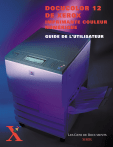
Lien public mis à jour
Le lien public vers votre chat a été mis à jour.